
Pakalpojums, un dažos gadījumos pilnīga Android pārinstalēšana ir nepieciešamība saskarties gandrīz visi viedtālruņu lietotāji, kas darbojas šīs mobilās operatoru kontrolē un darbojās jau vairākus gadus. Nākamais raksts ir veltīts ZTE Blade X3 (T620) aparatūrai. Materiālā aplūkotie līdzekļi un uztvērēji ļauj atjaunināt modeļa oficiālās operētājsistēmas versiju, atjaunot sistēmiskās programmatūras darbību kritiskās situācijās un pareizi doties uz pasūtījuma.
Neskatoties uz zemāk aprakstīto Android rīku slavu un plašu izmantošanu, visas darbības, kas saistītas ar iejaukšanos aparāta programmatūras daļā, tās īpašnieks uzsāka pēc saviem ieskatiem un pēc saviem ieskatiem! Administrācija Lumpics.ru un materiāla autors nav atbildīgs par iespējamām negatīvām sekām instrukciju piemērošanas!
Sagatavošanas un ar to saistītā procedūra programmaparatūra
Lai manipulācijas ar sistēmas programmatūru Android ierīcēm, kas jāīsteno, un pozitīvais rezultāts ir sasniegts, ir nepieciešama noteikta sagatavošana. Šādas darbības ir izstrādātas, lai nodrošinātu ierīces atkārtotas instalēšanas relatīvo drošību, lietotāju informācijas drošību, kā arī lielā mērā iepriekš noteikto firmware procesa panākumus.

Vadītāji
Pirmā darbība, ko Blade X3 ir jāveic, lai pārinstalētu Android OS savā tālrunī, ir instalācija datorā vadītāju, kas nodrošina specializētas programmatūras mijiedarbību un mobilo ierīci, kas tulkota vienā no īpašajiem darbības veidiem .
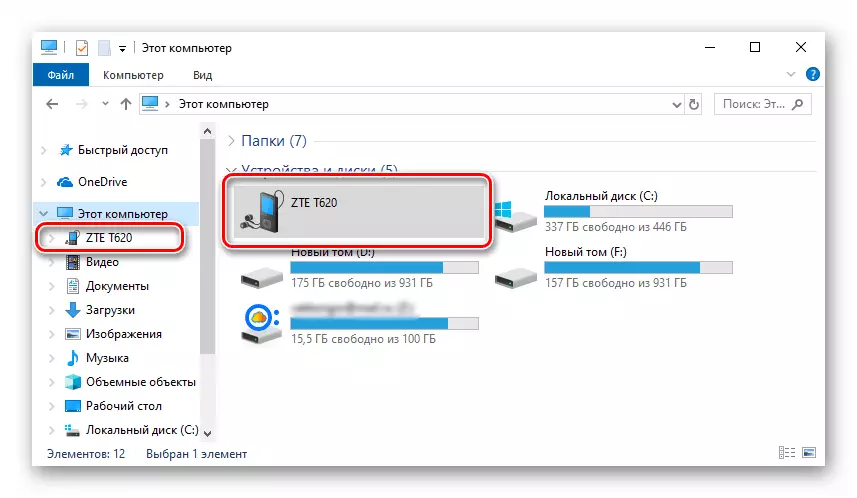
Ja tālruņa un datora mijiedarbības procesā un dators radīsies ar draiveriem saistītās problēmas, iestatiet komponentus manuāli no lejupielādes lejupielādes paketes:
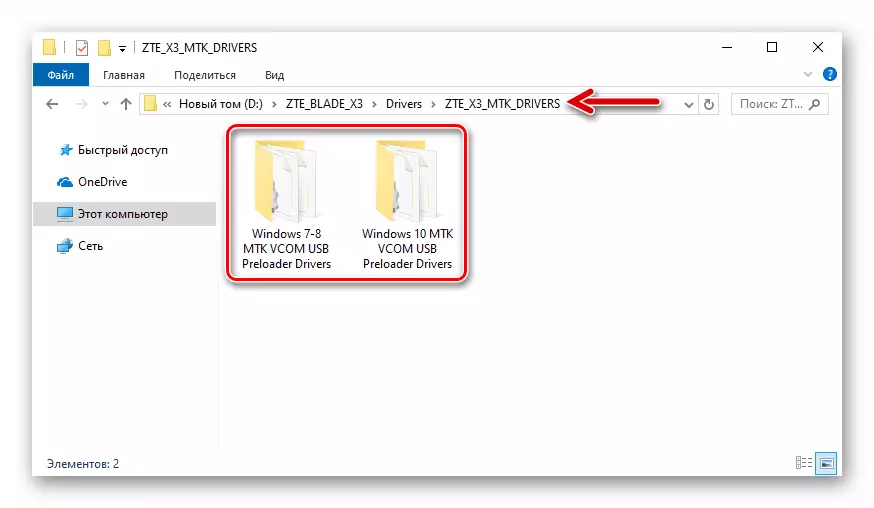
Lejupielādējiet ZTE Blade X3 tālruņa programmaparatūras draiverus (manuālā uzstādīšana)
Palaidiet režīmu ierīci
Lai pārliecinātos, ka vadītāji uzstādīti vadītājam ir instalēti, jums ir jāpārvērš mobilā ierīce uz pakalpojuma režīmu darbības un savienot to datorā, skatoties "Device Manager (DU) logu. Cita starpā, zināšanas par to, kā tulkot ierīci uz šādām konkrētām valstīm, būs nepieciešama, lai veiksmīgi īstenotu pārinstalēšanu mobilo OS metodes no šī panta.

- MTK Preloader ir visefektīvākais režīms, lai strādātu ar sistēmas programmatūru Android ierīcēs, kas darbojas MediTek aparatūras platformā. Šī valsts tiek automātiski aktivizēta pēc īsa laika katru reizi, kad asmens X3 ir ieslēgts, un "pickup" gadījumā specializētā programmatūra ļauj jums rakstīt datus uz jebkuru sadaļu ierīces atmiņas un atjaunot veiktspēju atbilstoši pat tad, ja Mobilā operētājsistēma ir nopietni bojāta.
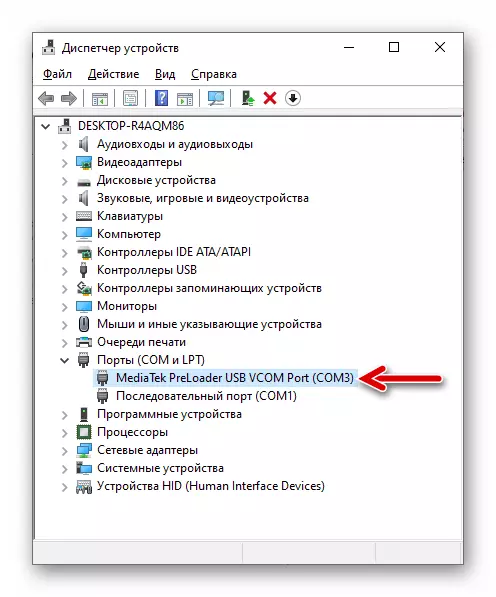
Pilnībā izslēdziet viedtālruni un pievienojiet to datoram. "COM un LPT ostu" ierīču sarakstā parādīsies "COM un LPT" vidū, parādīsies divas līdz trīs sekundes, un pēc tam pazūd "MediAtek Preloader USB VCOM ports".
- Atgūšanas vide ("atgūšana"), kas integrēta asmens X3 ražošanā, var izmantot, lai atjaunotu sistēmas parametrus atbilstoši oficiālā programmaparatūras modelim un uzstādīšanai / atjauninājumam. Ja viedtālrunis ir aprīkots ar modificētu vidi (aprakstīts tālāk rakstā), jūs varat iegūt daudz vairāk funkciju. Un "dzimtā" un pielāgotā atveseļošanās tiek saukta par:
- Izslēdziet tālruni. Noklikšķiniet uz vienlaicīgi "Volume +" un "POWER" un turiet pogas pirms izvēlnes attēlošanas ierīces ekrānā no trim punktiem. Izmantojot skaļuma taustiņa palielināšanas palīdzību, mēs pārvietojam bultiņu, instalējiet to pretī "[atkopšanas režīms]" un pēc tam nospiediet "tilpumu".
- Kad ekrānā parādās "šķelto Android" un uzraksti "komandas", nospiediet ekrānā "Volume +" un "POWER", kas novedīs pie pārejas uz vidēja galveno izvēlni.
- Viedtālruņa datora izveide, kas tulkota atveseļošanās vidē, ir jēga tikai tad, ja izmantojat pielāgotu atveseļošanos - tādējādi spēja kopēt dažādus iepakojumus ierīcei, bez iekraušanas Androidā.
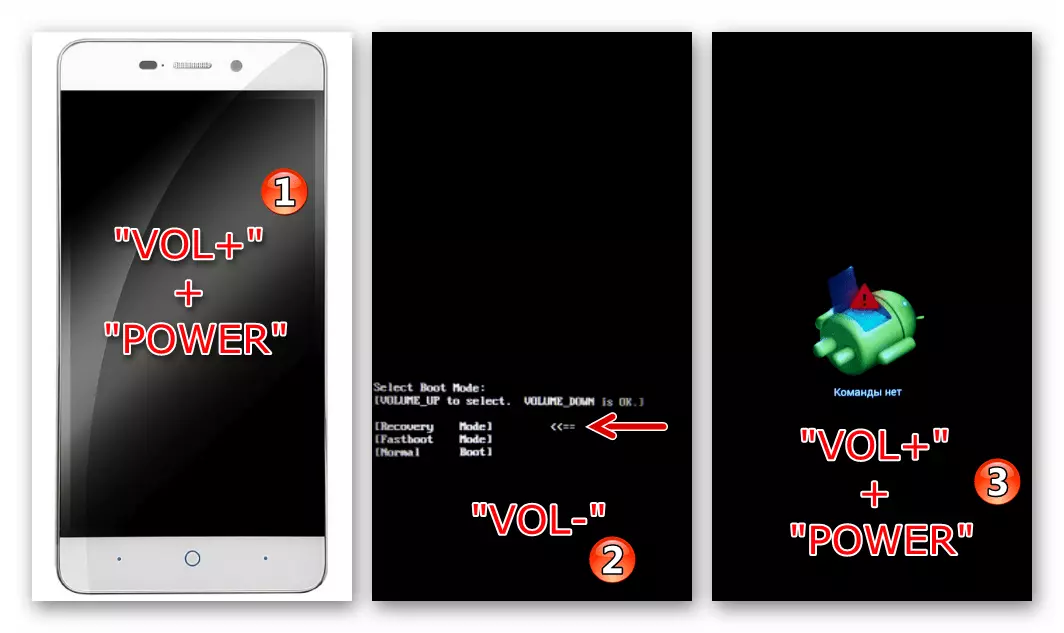
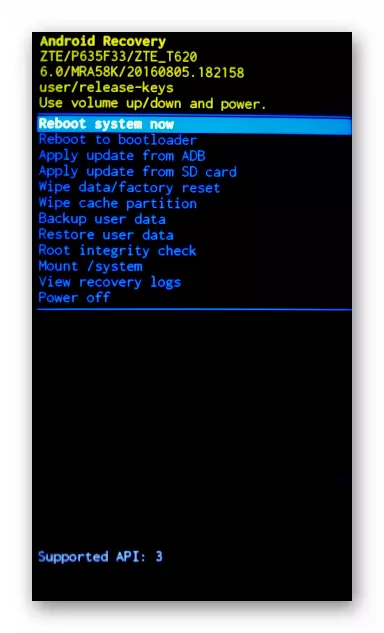
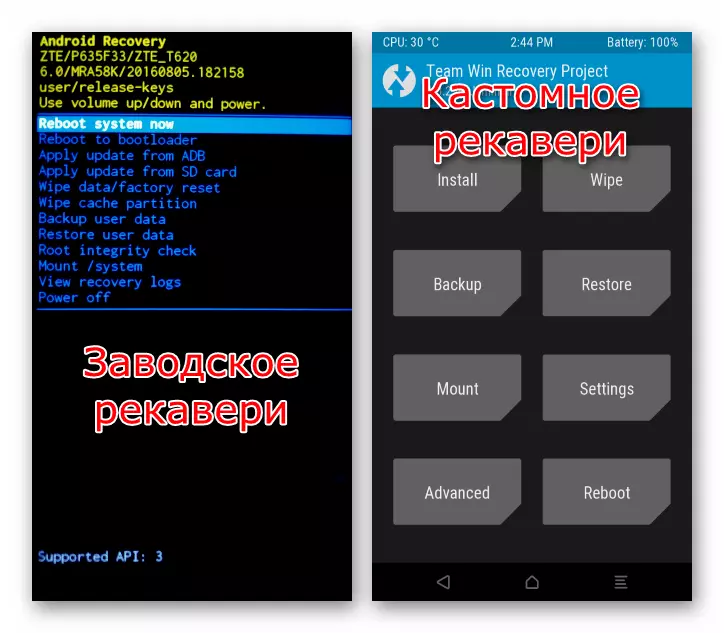
Datu dublēšana
Viens no galvenajiem noteikumiem, kas seko lietotājiem, kuri ir nolēmuši veikt tālruņa programmaparatūru Android, prasa veikt rezerves visu svarīgo informāciju par jebkuru iespēju.

Lasīt vairāk: pirms programmaparatūras informācijas dublēšana no Android ierīcēm
Pirms iejaukšanās sistēmas programmatūru, kopējiet visus lietotāja datus uz uzticamu uzglabāšanas vietu (Google kontā, uz datora disku vai ierīces atmiņas karti, mākoņa uzglabāšanu utt.) Tas ir nepieciešams - gandrīz jebkura mirgošanas ze blade x3 izmantošana nozīmē noņemšanu visus datus no ierīces atmiņas. Attiecīgi, kontakti, fotoattēli, mūzika, video un citi vēlāk būs jāatjauno.
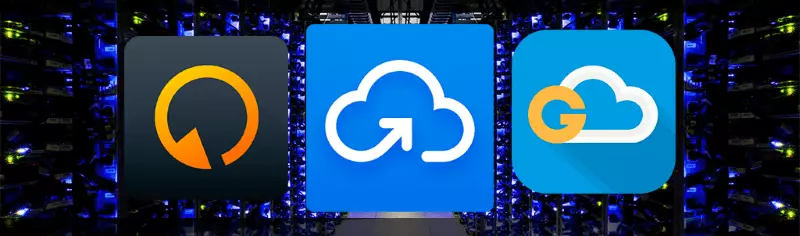
Kā Flash ZTE Blade X3
Izvēloties mirgojošu metodi no tālāk minētajiem pantam, tas jāvadās pēc sistēmas pašreizējā stāvokļa ierīcē (tas darbojas normāli vai nav ielādēta, ierīce "neiesniedz dzīves pazīmes" utt.); Vēlamais rezultāts, tas ir, veids (oficiālais vai pasūtījuma) Android, kas tiks uzstādīts un galu galā pārvaldīs viedtālruņa darbu. Ieteicams izpētīt visus instrukcijas no sākuma līdz galam, lai novērtētu to lietošanu vienā situācijā vai citu, un tikai tad sākt manipulācijas, kas nozīmē traucējumus Blayd X3 sistēmā.

1. metode: ierēdnis
Izskatāmā viedtālruņa oficiālajā sistēmas programmatūrā ir moduļi, kurus lietotājs var izmantot apkopes nolūkā (visbiežāk - atjauninājumus) Android. Pirmie tālākie rīki ir efektīvi, ja tālrunis parasti darbojas parasti, bet OS montāža par to ir jāatjaunina vai jāinstalē, un otrais var kļūt par efektīvu risinājumu sistēmas uzsākšanas, avārijas atjaunošanai.

Jebkura oficiālā līdzekļa efektīva izmantošana, lai mirgotu ierīcei, būs nepieciešama zip-paketes klātbūtne ar OS komponentiem. Jūs varat lejupielādēt nepieciešamo saiti:
Lejupielādējiet oficiālo programmaparatūru Android 6 no ZTE Blade X3 viedtālruņa uzstādīšanai bez datora
Atjauniniet no atmiņas kartes
- Mēs iekasējam ierīces akumulatoru, vēlams pilnībā, bet ne mazāk kā 50%.
- Lejupielādējiet programmaparatūru un ievietojiet to bez pārdēvēšanas un bez izsaiņošanas, noņemamā viedtālrunis (saknes direktorijā).
- Dodieties uz Android vidi pa ceļu: "Iestatījumi" - "Tālrunī" - "Atjaunināt ar".
- Mēs dodamies uz "atjauninājumu no atmiņas kartes" sadaļā, Tabay "Update" divreiz uz šādiem ekrāniem.
- Tālāk programmaparatūras aktualizācija / pārinstalēšana neprasa lietotāja iejaukšanos. Mēs ceram pabeigt Android komponenta iepakojuma izvietošanu ierīces atmiņā, neņemot neko.
- Rezultātā iepriekš minēto soļu izpilde automātiski uzsāks oficiālo OS no pēdējās versijas, kas izveidota mašīnai.

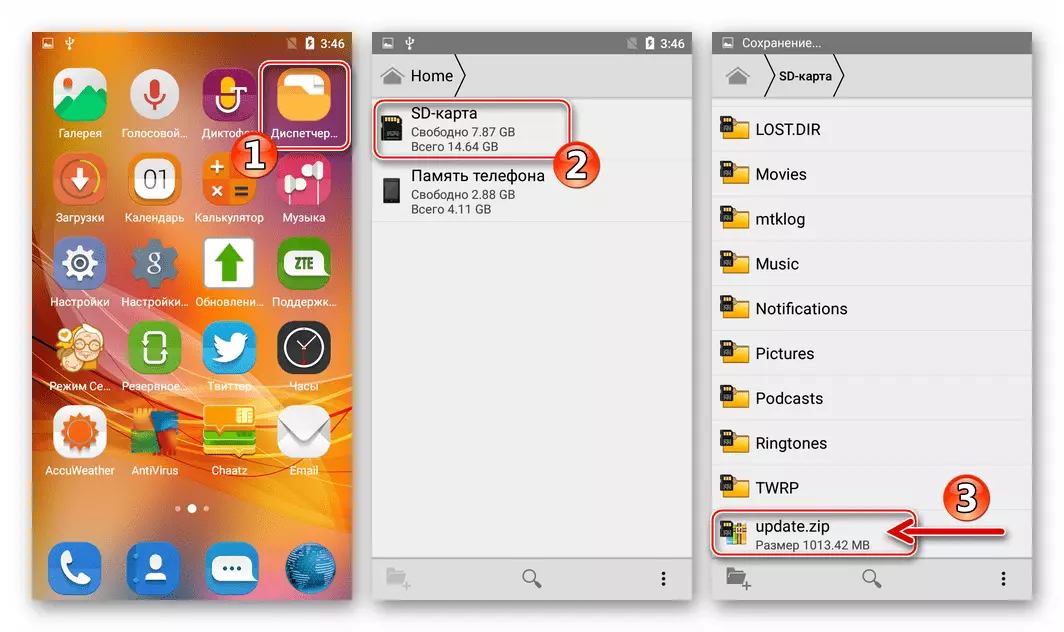
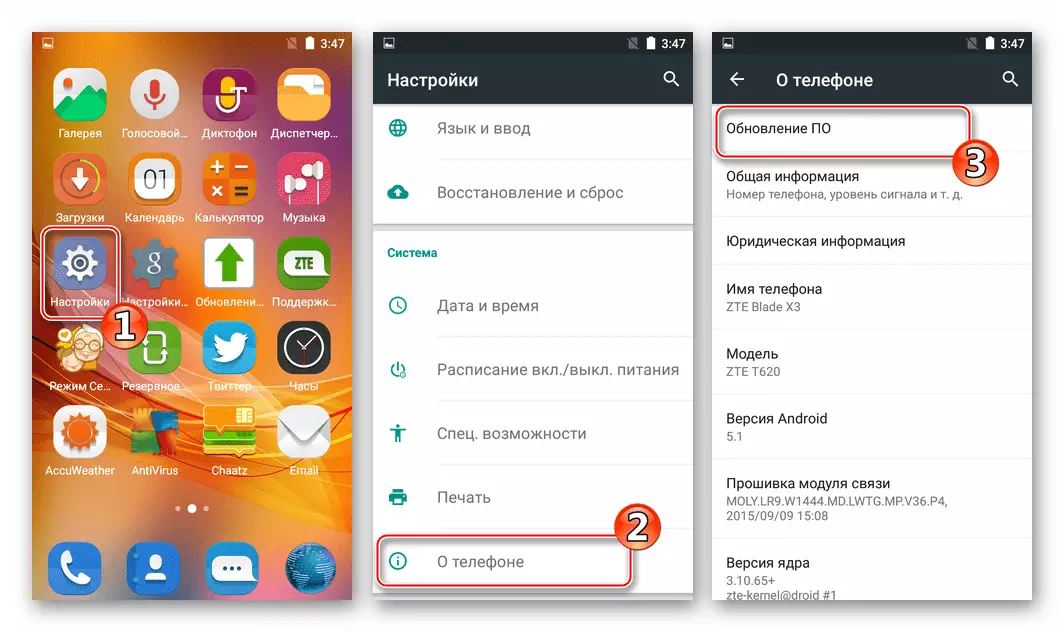
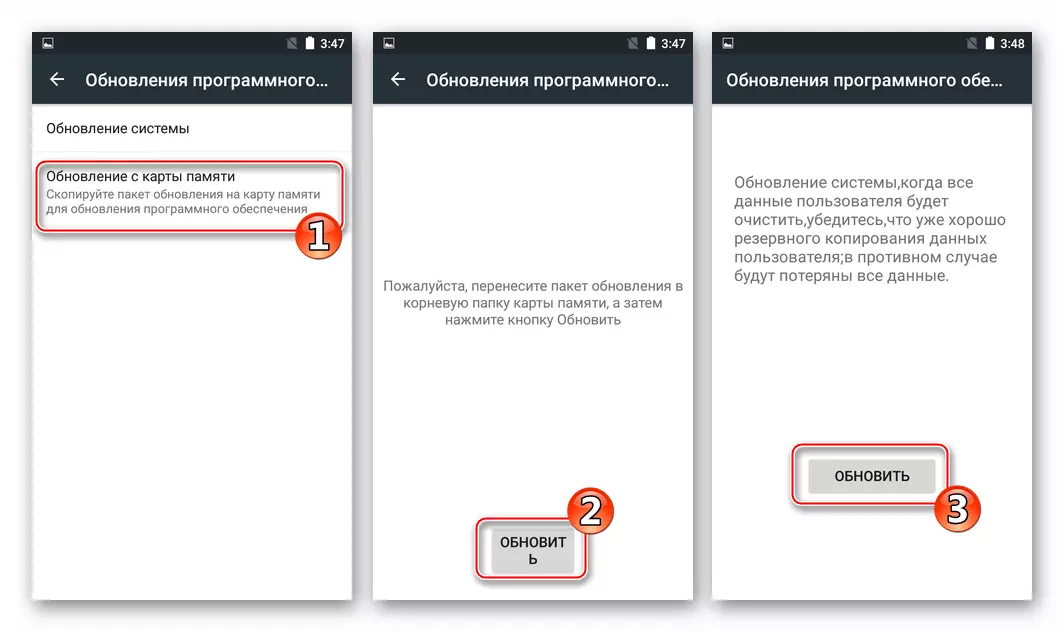
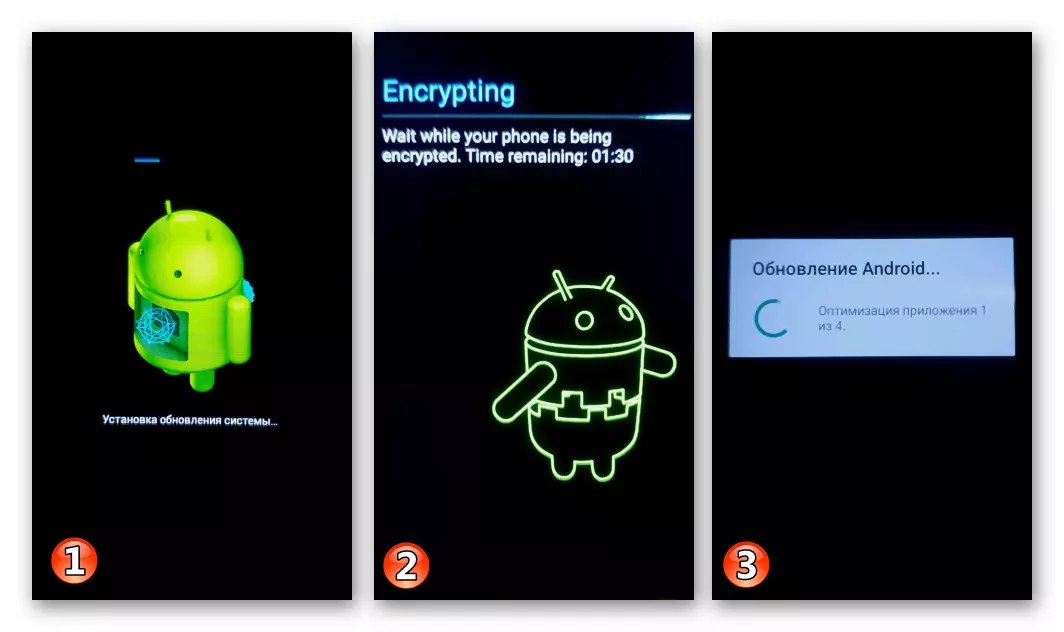
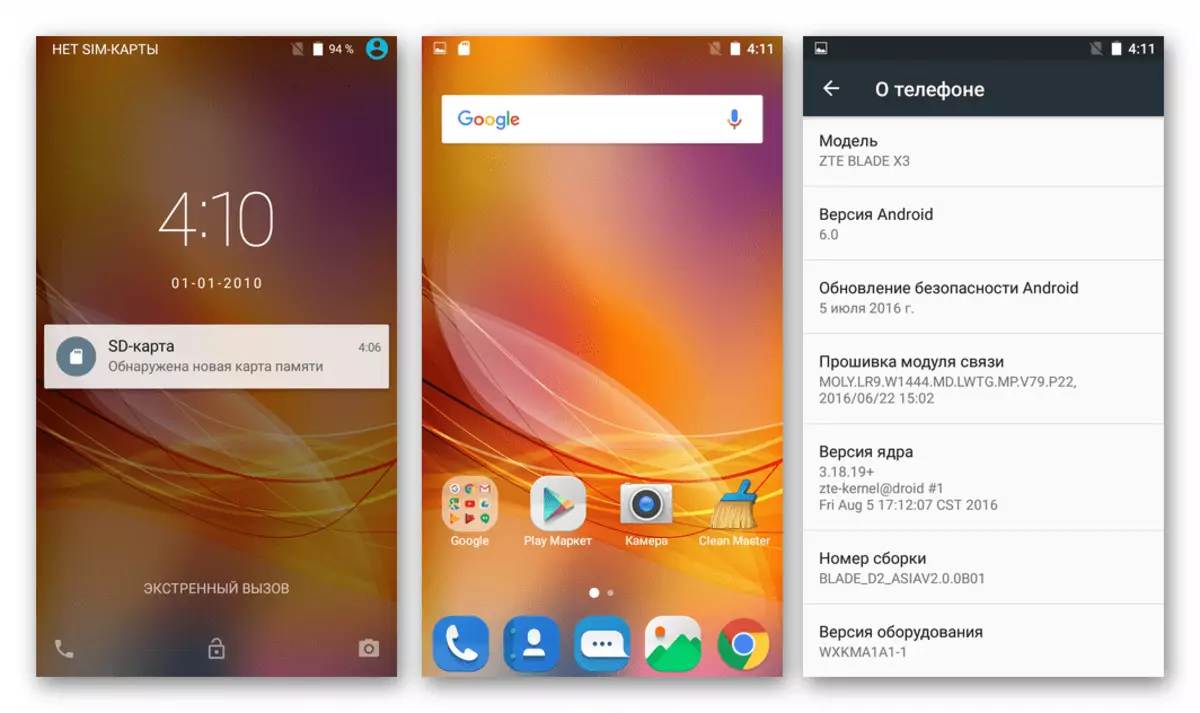
Atgūšanas vide
- Tāpat kā gadījumā, ja izmantojat Android lietojumprogrammu "atjauninājumus", pirmais solis, kas nepieciešams, lai veiksmīgi mirgot ZTE asmeni X3, izmantojot rūpnīcas atgūšanu, uzlādē ierīces akumulatoru. Tālāk, lejupielādējiet paketi "Update.zip" un ievietojiet to tālruņa atmiņas kartē. Ja mobilā OS nesākas, kopēšana tiek veikta, izmantojot datora karti vai citu viedtālruni.
- Mēs ielādējam atveseļošanos, veiciet Android iestatījumu atgriešanu rūpnīcai un tīrīt ierīces atmiņu, kā aprakstīts šā panta pirmajā daļā.
- Iet uz "Lietot atjauninājumu no SD kartes", pārvietojiet piešķiršanu uz "Update.zip" paketi un nospiediet "POWER". Mēs sagaidām, neveicot nekādas darbības, līdz arhīvs ar OC komponentiem tiks atvērts, pārbaudīts un izvietots ierīces atmiņā.
- Pēc visu nepieciešamo manipulāciju veikšanas sistēma informēs mūs par veiksmīgu pabeigšanu ar ziņojumu "Instalēt no SDCard pabeigta." Ekrāna apakšā. Izvēlieties sarakstā funkciju atsāknēšanas sistēmas tagad atgūšanas vidi. Pēc tam mēs ceram darboties atiestatīt un atjaunināt OS.
- Tā joprojām ir jānorāda pamata parametru vērtības Android
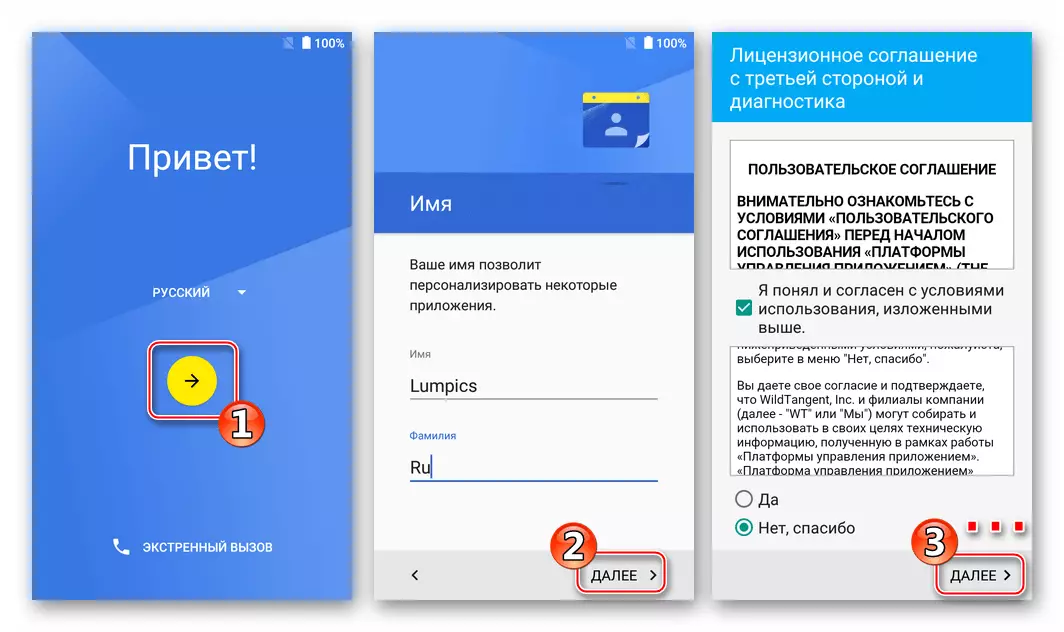
Un jūs varat doties uz darbības tālruni.
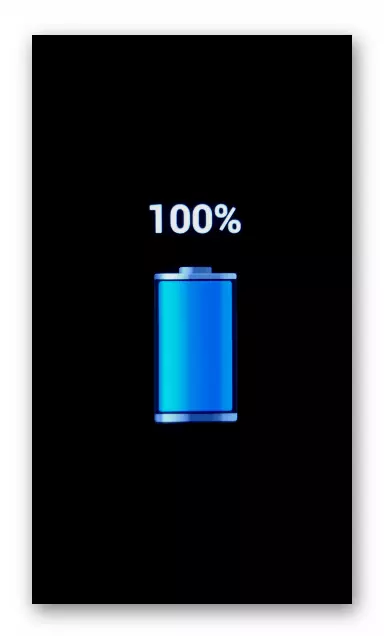
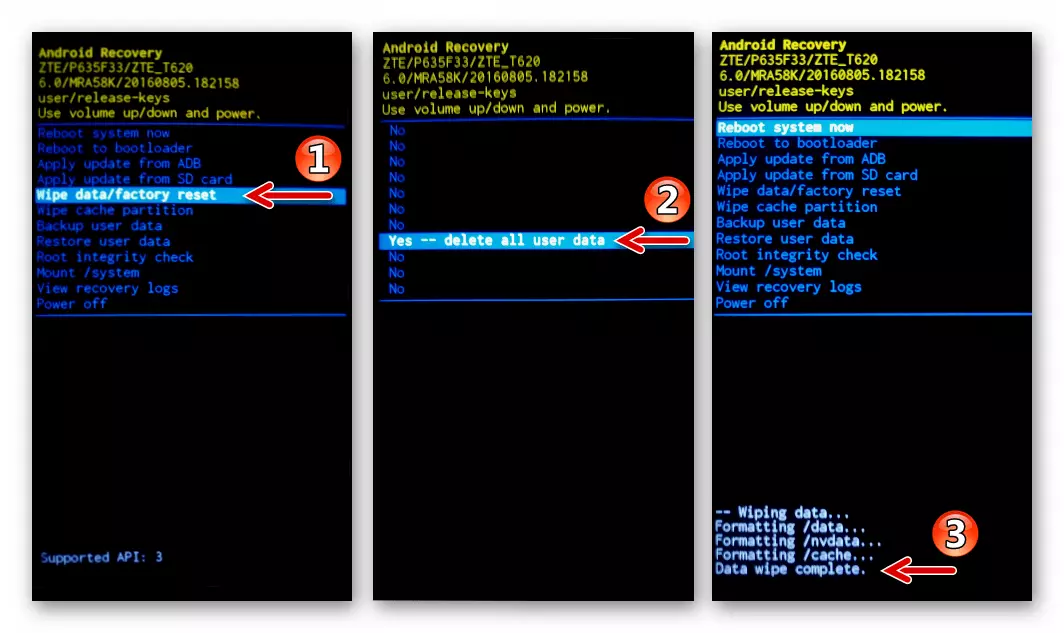
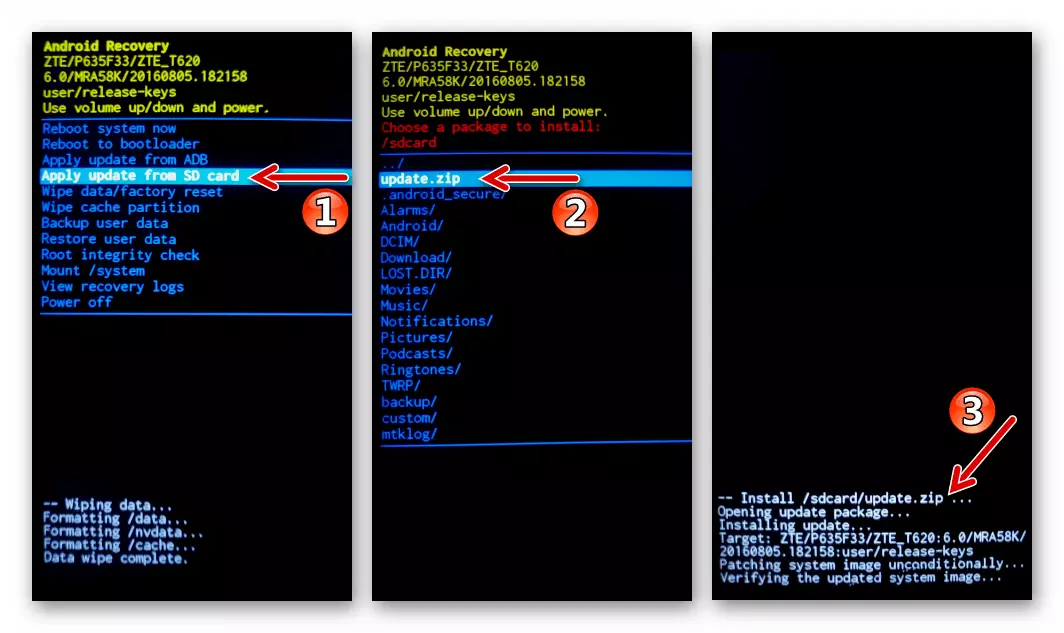
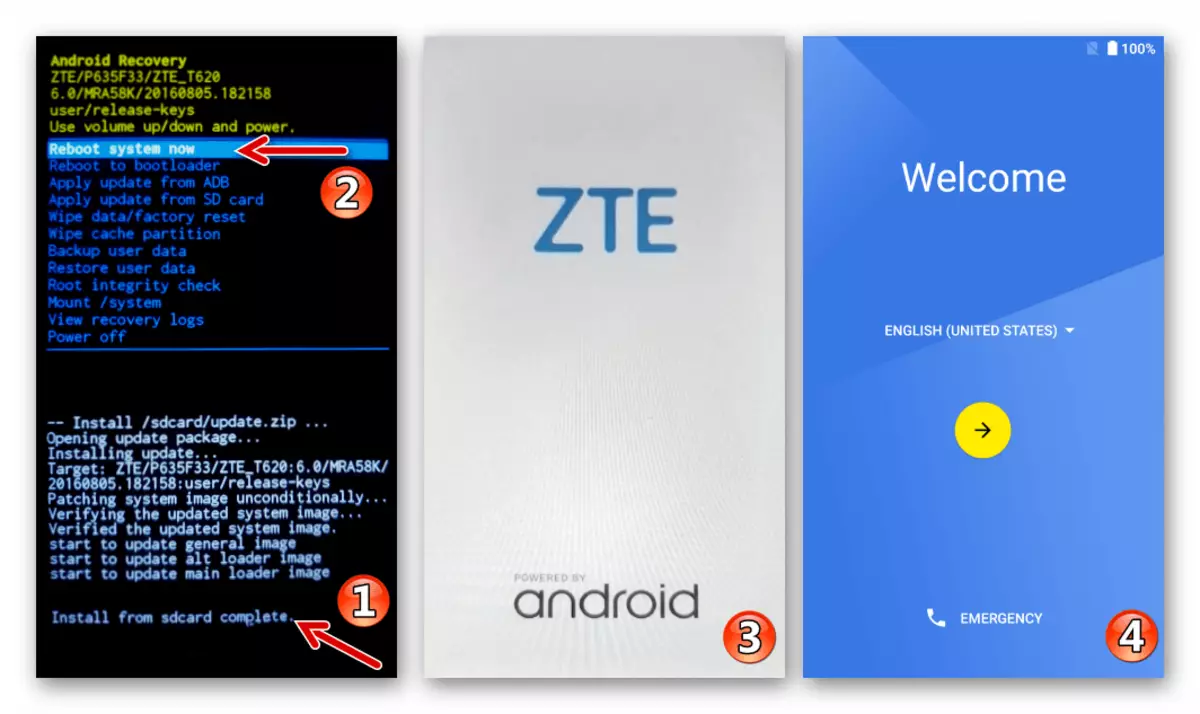
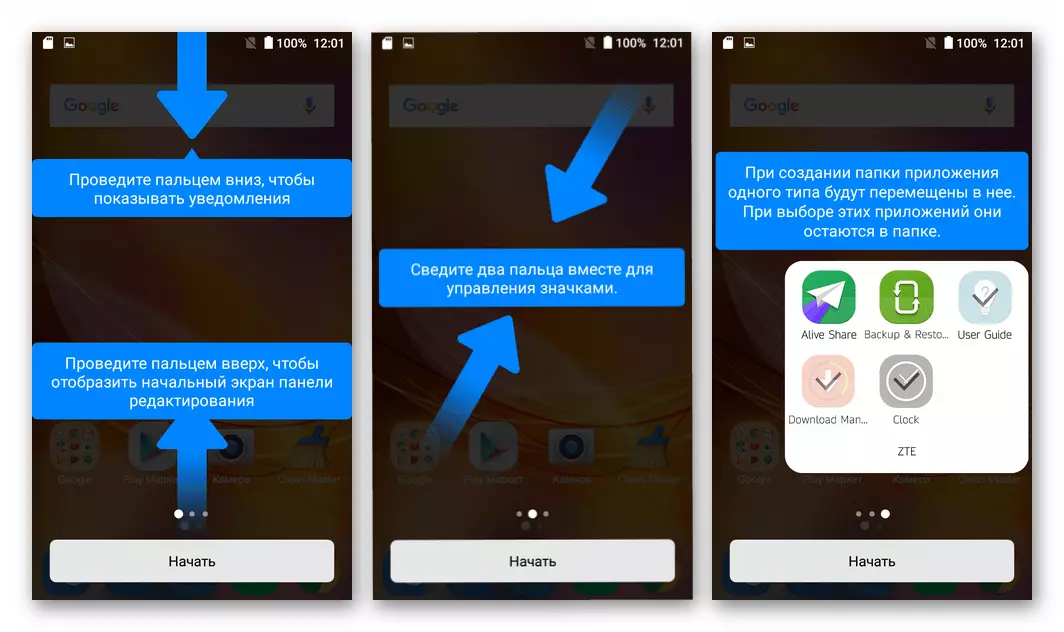
2. metode: SP Flash rīks
Visefektīvākais līdzeklis, lai īstenotu gandrīz visas iespējamās manipulācijas ar sistēmas programmatūru saskaņā ar asmeni X3 modeli no ZTE ir programmatūra. SP Flash rīks Izstrādājis ierīces procesora izveidotājs - Mediatek. Izmantojot programmu, ir iespējams veikt parasto mirgošanu, kā arī iegūst ierīci no "Pārsteidzošās" valsts, tad tiek iesniegti attiecīgie norādījumi.
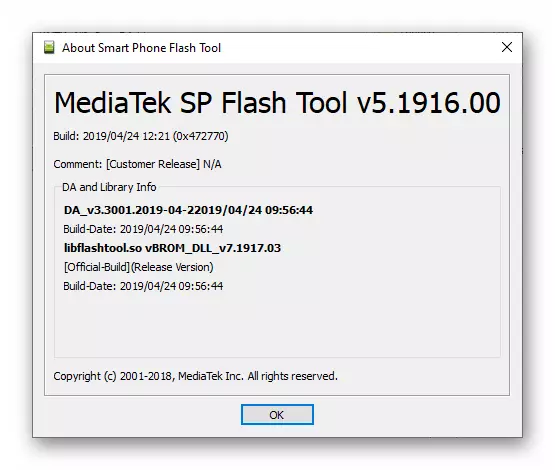
Mēs sagatavojam rīku, lai strādātu, savienojot arhīvu ar komponentiem uz atsevišķu direktoriju datorā.
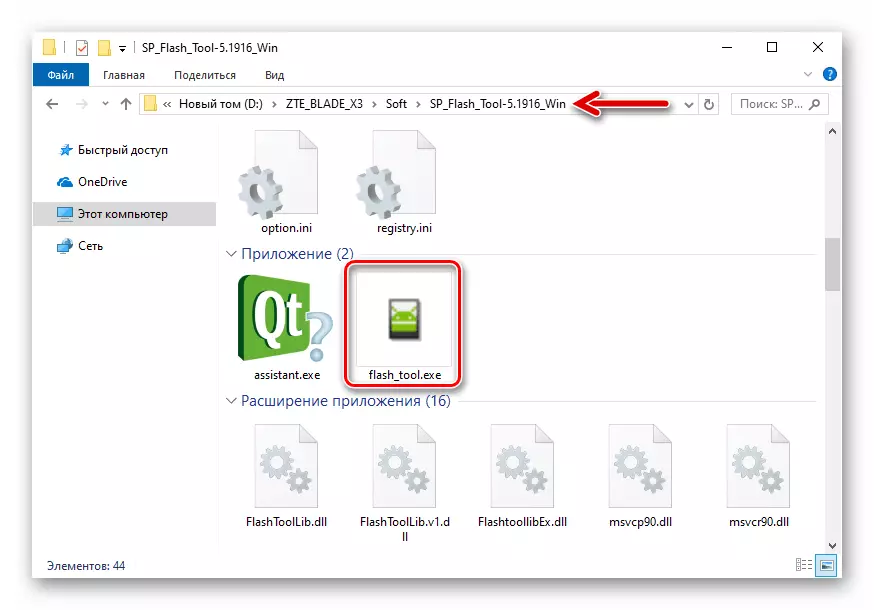
"Standarta" mirgo
Vairumā gadījumu, izmantojot flush rīku, lai pārinstalētu oficiālo Android ierīces modeli, kas tiek izskatīts ar visu mērķi, diezgan precīzi un rūpīgi veikt šādus norādījumus.
- Atveriet flash draiveri un pievienojiet tai MT6735M_android_scatter.txt blokus no mapes ar mobilās operētājsistēmas formālajiem montāžas attēliem.
- Obligāti! Mēs noņemam atzīmi no čeka "preloader".
- Izslēdziet tālruni pilnībā, mēs sagatavojam mikro-USB kabeli, konjugātu ar PC portu. Logā Flash rīks noklikšķiniet uz pogas "Download" - programma pārslēgsies uz mobilās ierīces gaidīšanas stāvokli.
- Pievienojiet izslēgšanu no viedtālruņa ar datoru - tiklīdz pirmais ir noteikts Windows, mirgojošā process tiks automātiski sāksies.
- Gaida darbības pabeigšanu, ko veic ar zibatmiņas disku, atveras "Lejupielādēt OK" paziņojumu logs.
- Atvienojiet ZTE Blade X3 no datora un palaidiet uz ilgu laiku (apmēram 10 sekundes), turot nospiestu taustiņu "POWER", līdz ekrānam parādās ZTE boot ekrāns. Tālāk mēs sagaidām, ka sākums uzsāktās sistēmas. Android OS iekraušanas process pirmo reizi pēc iepriekšminētajām manipulācijām var ilgt diezgan ilgu laiku, un to papildina gaidīšanas ekrāna "laipni".
- Turklāt:
Ja pirmais pēc programmaparatūras, viedtālruņu OS uzsākšana nenotika 20 minūšu laikā ("karājas" uz kuģa), dodieties uz rūpnīcas atgūšanu un veiciet atiestatīšanas / tīrīšanas atmiņu. Šī procedūra novērš faktorus, kas novērš svaigi uzstādīto Android parasto iekraušanu 99% gadījumu.
- Atlasiet mobilās OS iestatījumus un pāriet uz atstarojošo viedtālruņa darbību.
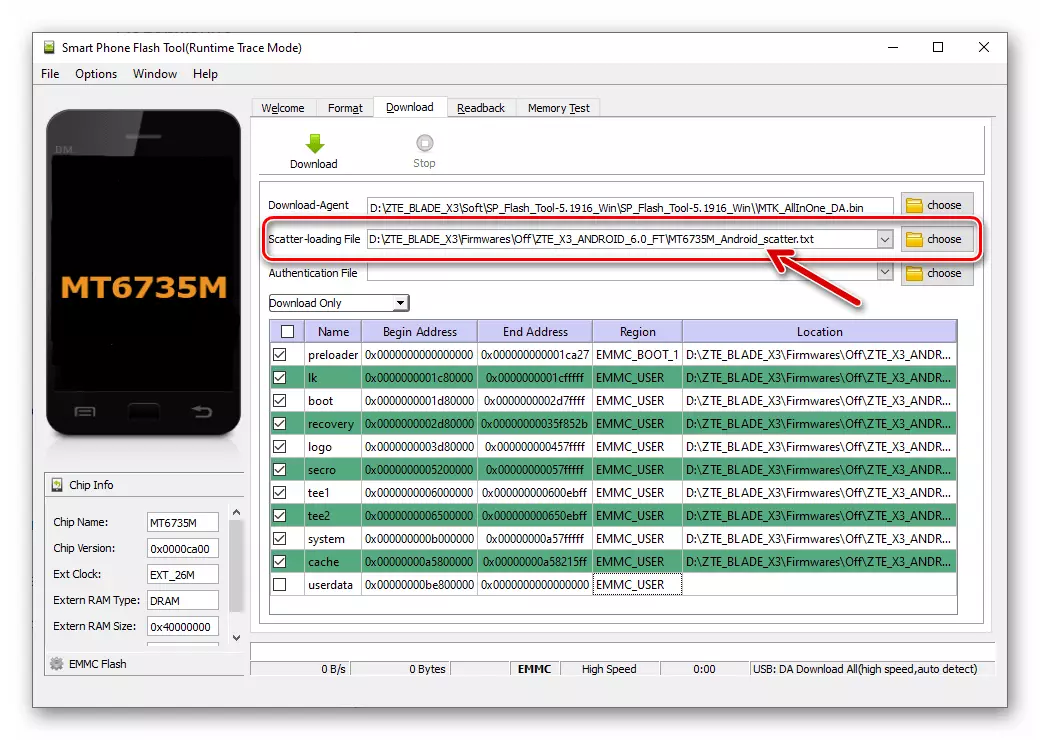
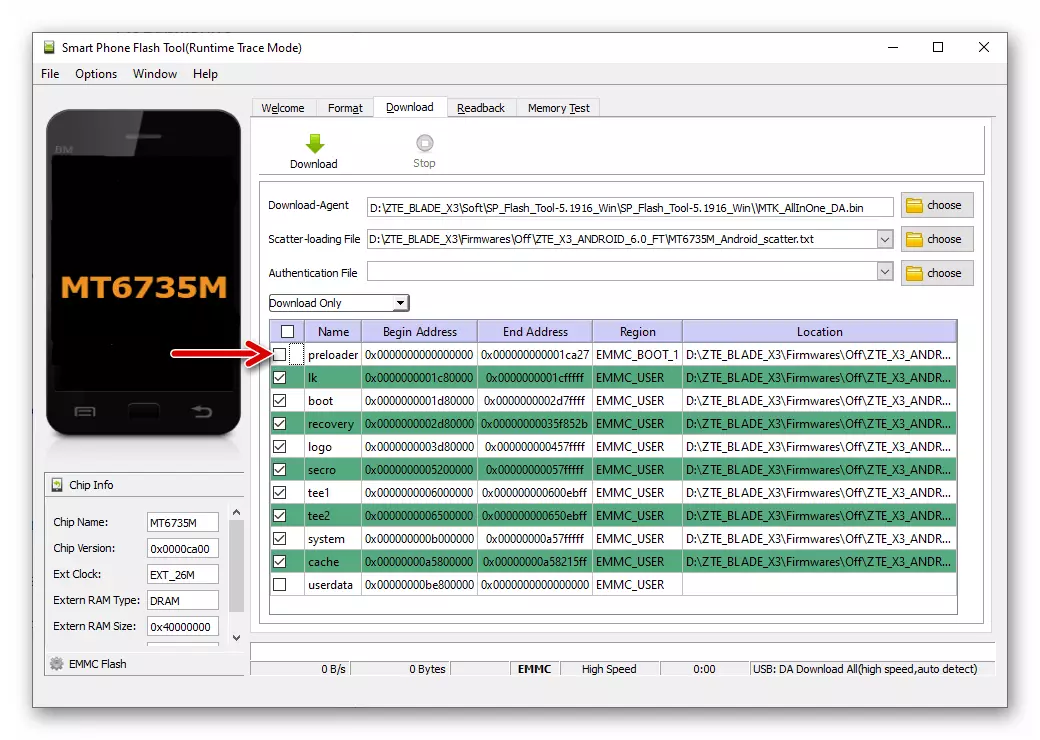
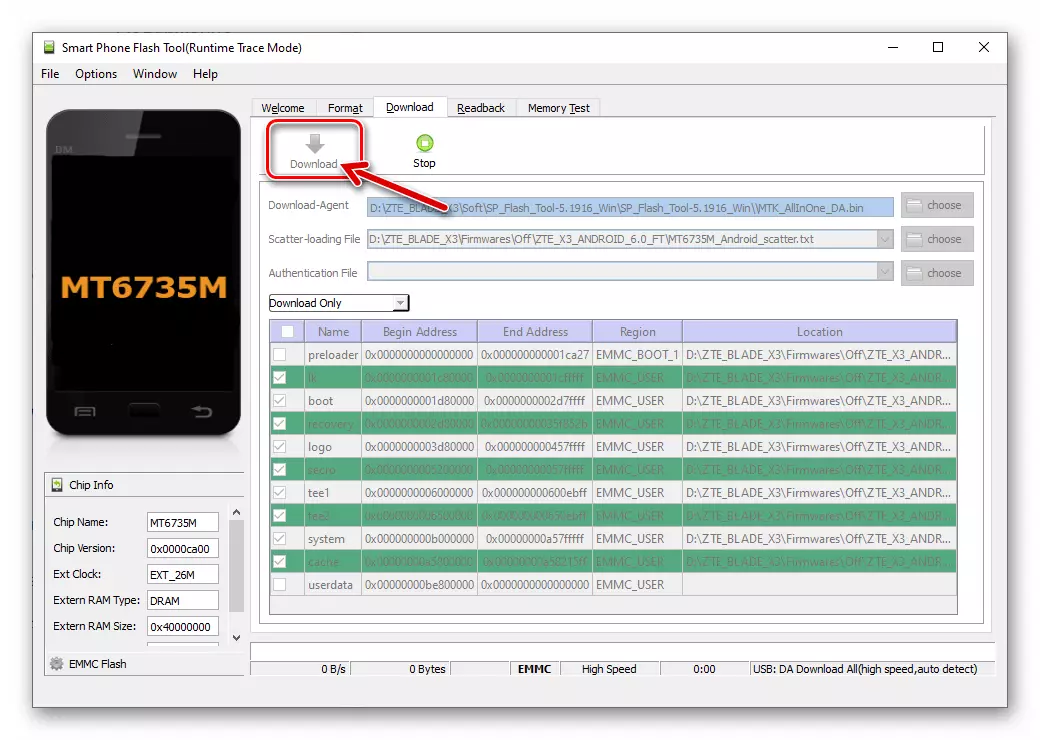
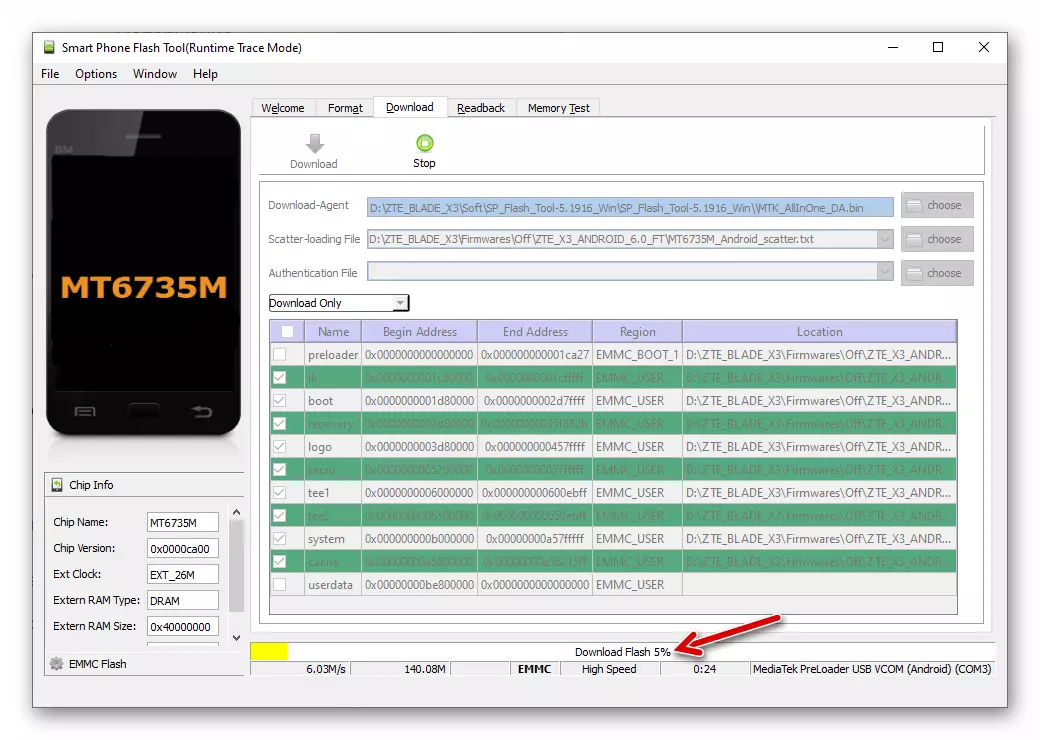
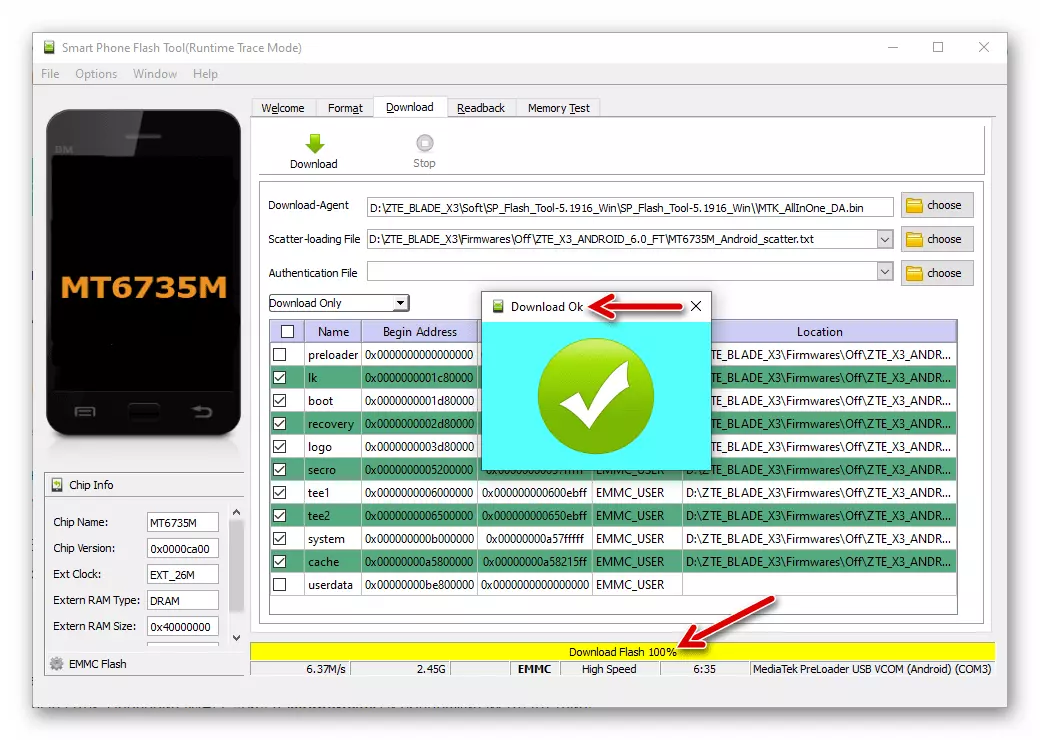
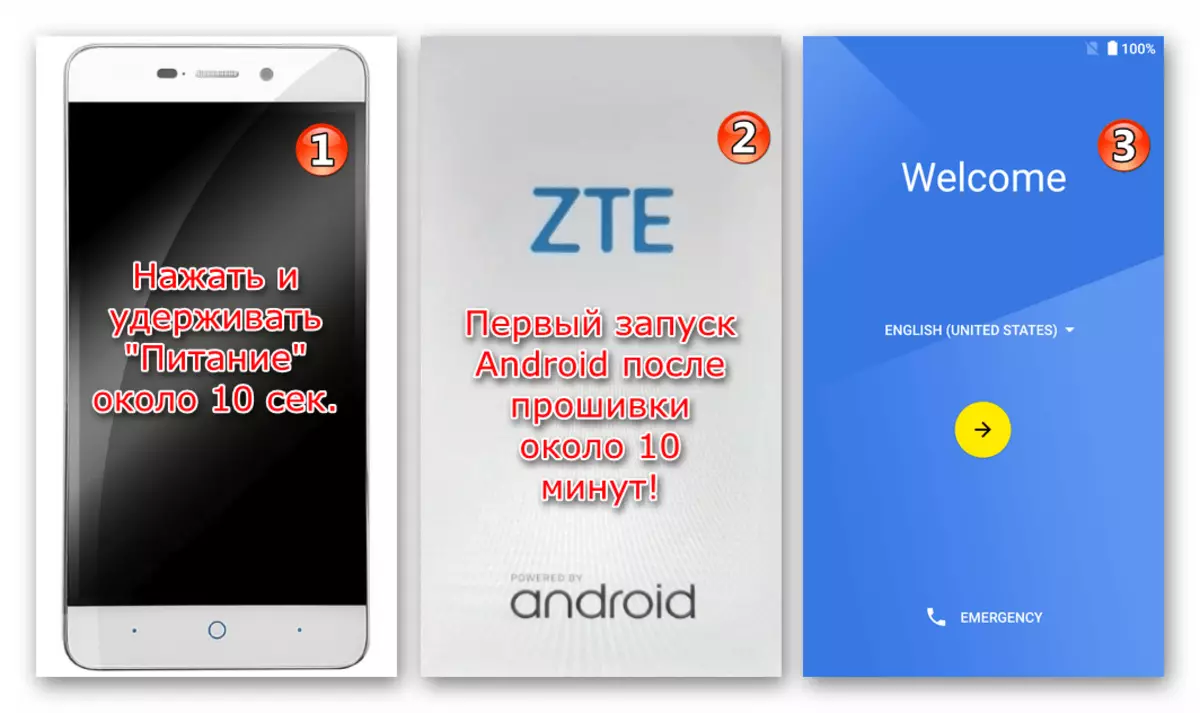
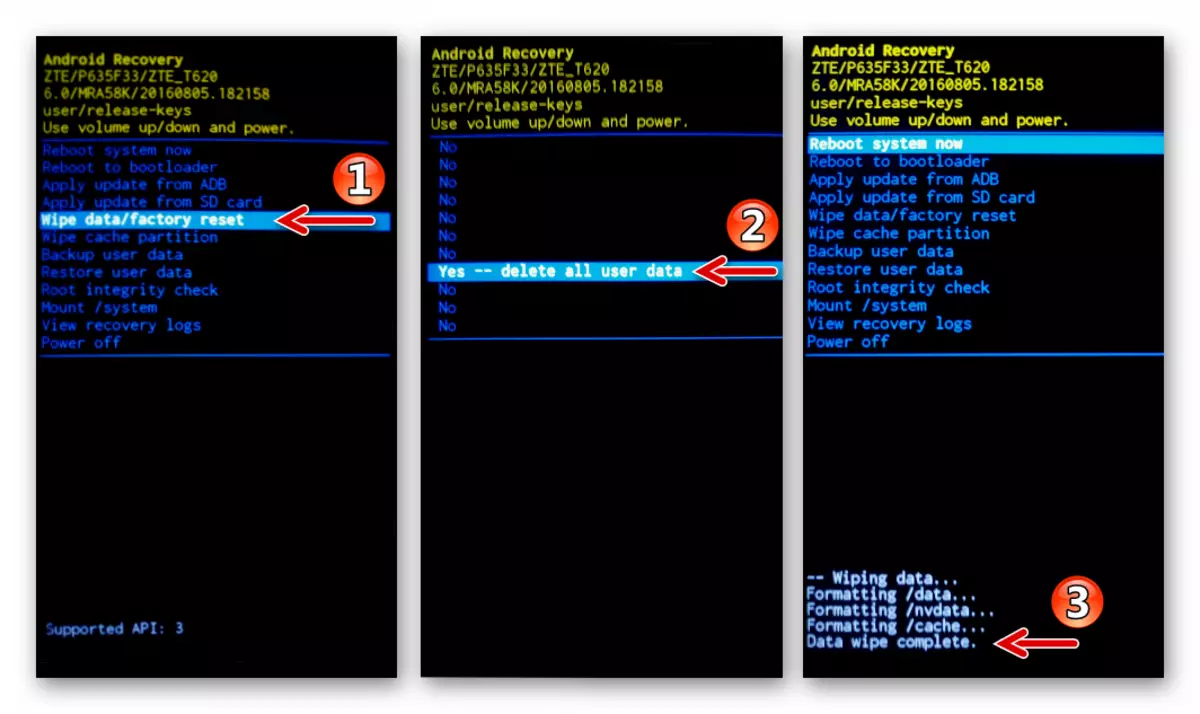
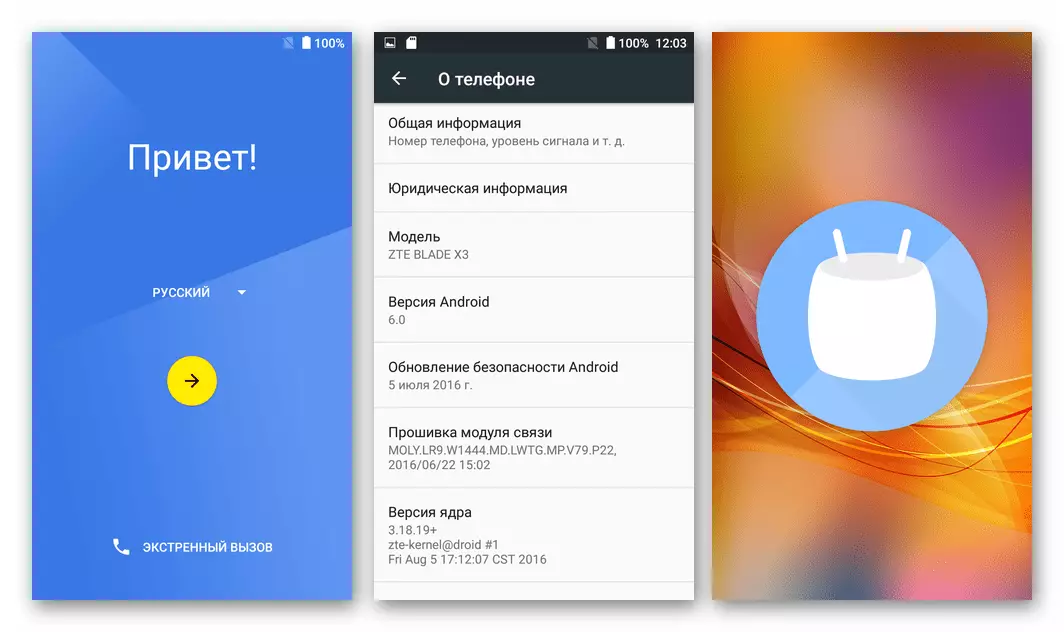
Atjaunošana ("termiņš")
Situācijās, kad asmens X3 kļuva par "ķieģeļu" no stikla un plastmasas, tas nav atbilde uz slēdzi taustiņu, demonstrē nebeidzamu slodzi utt., Un arī tad, kad iepriekš aprakstītā programmaparatūras metode ir pabeigta ar kļūdu izskatu (5054) , 2022, 2005 utt.) Flash rīka logā, lai atgrieztu sistēmas programmatūru praktiskam stāvoklim, tas ir nedaudz atšķirīgs no "standarta" algoritma darbību.
Vēlreiz koncentrējoties! Izmantojot šādu instrukciju, ir piemērota tikai kritiskās situācijās!
- Atvērt Flashtool un norādiet programmas ceļu uz izkliedes failu.
- Mēs noņemam visas atzīmes, kas atrodas tālruņa atmiņas nodalījumu nosaukumos programmaparatūras loga galvenajā laukā (noklikšķiniet uz izvēles rūtiņas "Vārds").
- Instalējiet atzīmi blakus vārdam "Preloader". Noklikšķiniet uz "Lejupielādēt".
- Pievienojiet mašīnu datoram un jāgaida, lai pabeigtu pārrakstīšanu, kas izvēlēts, iepriekš virs tā atmiņas bloka.
- Atvienojiet kabeli no ierīces. Tagad jūs varat mēģināt ieslēgt mašīnu - ja "Okarizing" izraisīja tikai bojājumus bootloader, Android, tas ir iespējams, tas sāksies.
- Lai pilnībā atjaunotu Android uz ZTE Blade X3, mēs flash tālruni caur lukturīti iepriekš aprakstīto ar "Standard" metodi, tas ir, novēršot "preloader" komponentu no pārrakstāmo sarakstu.
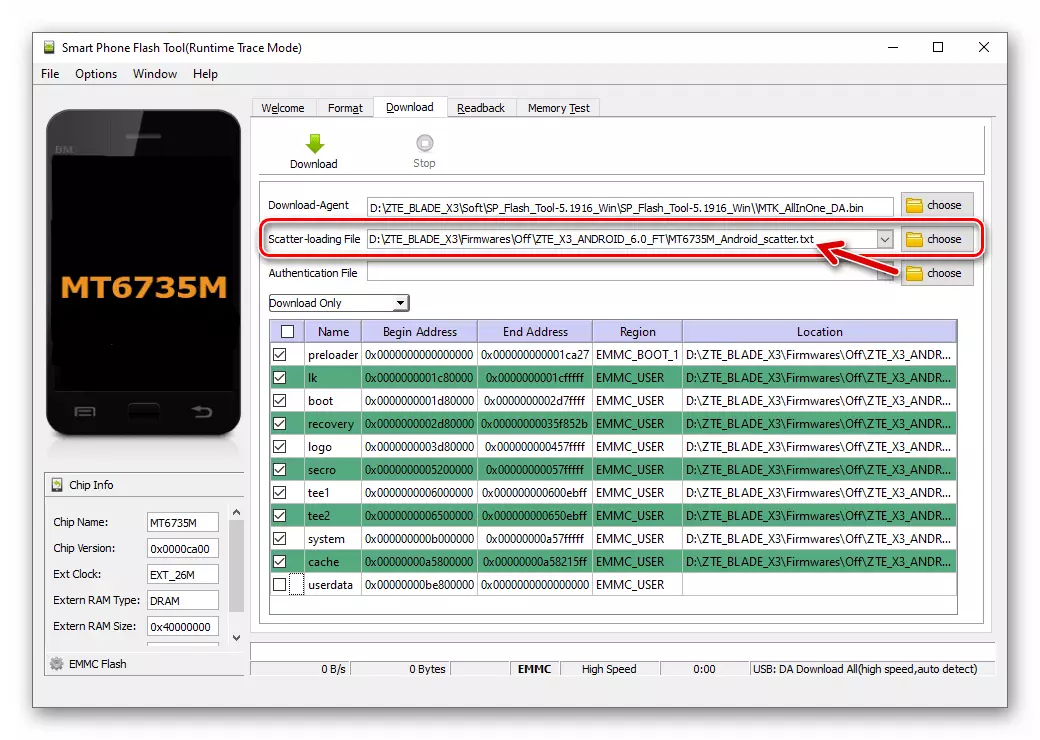

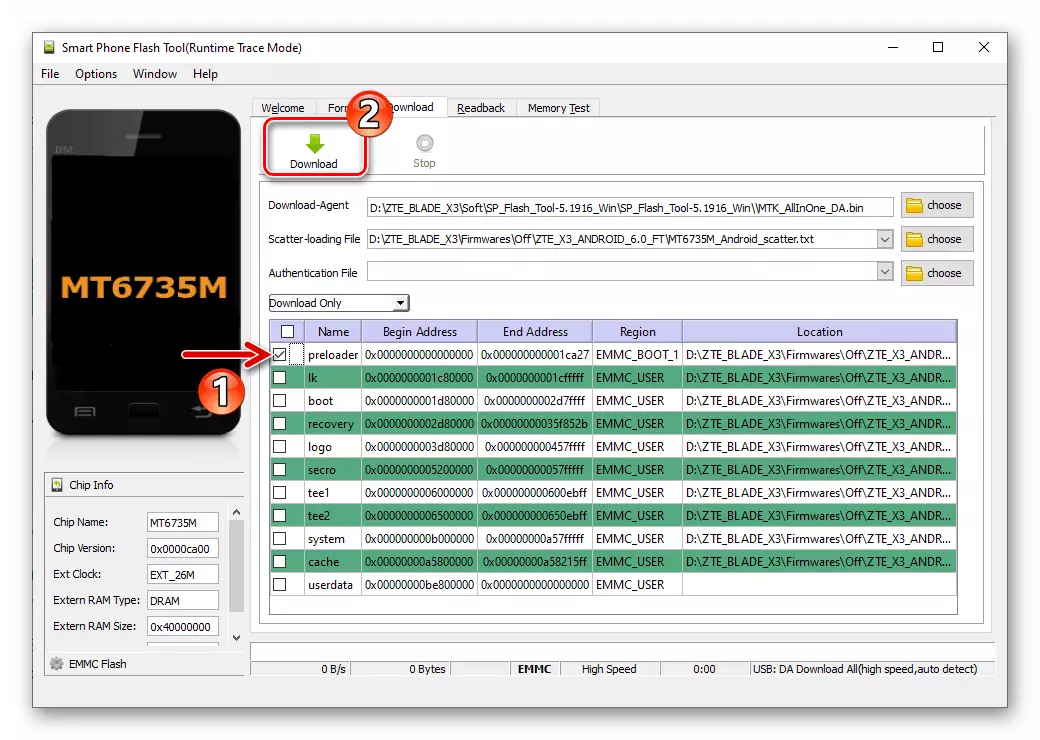
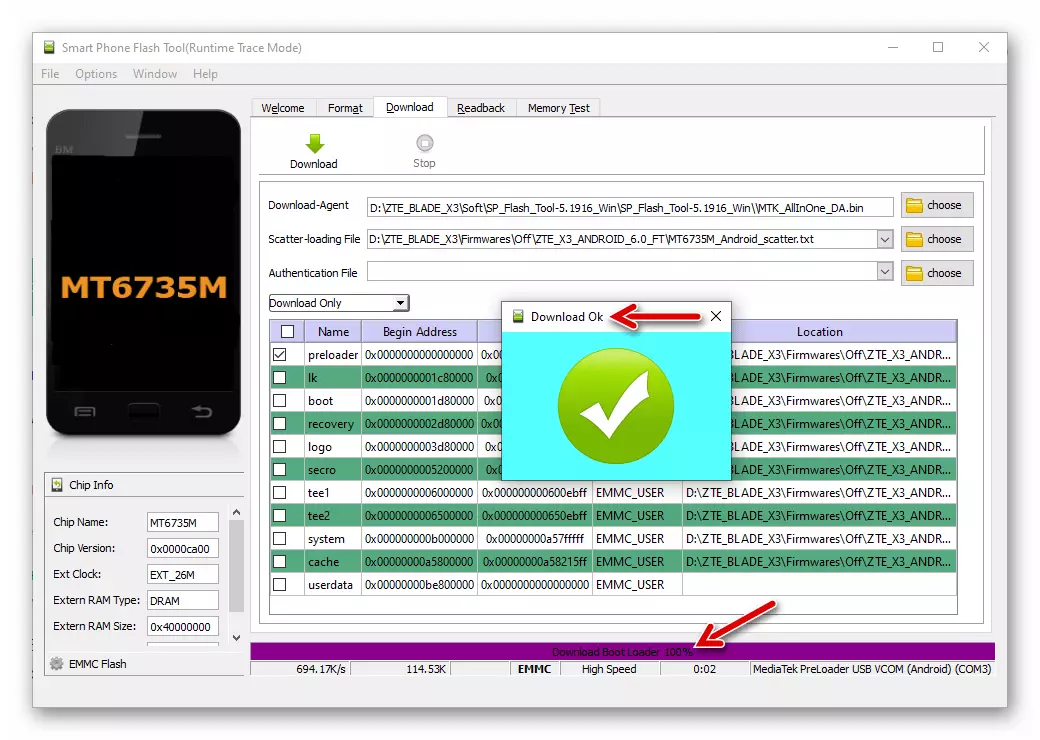

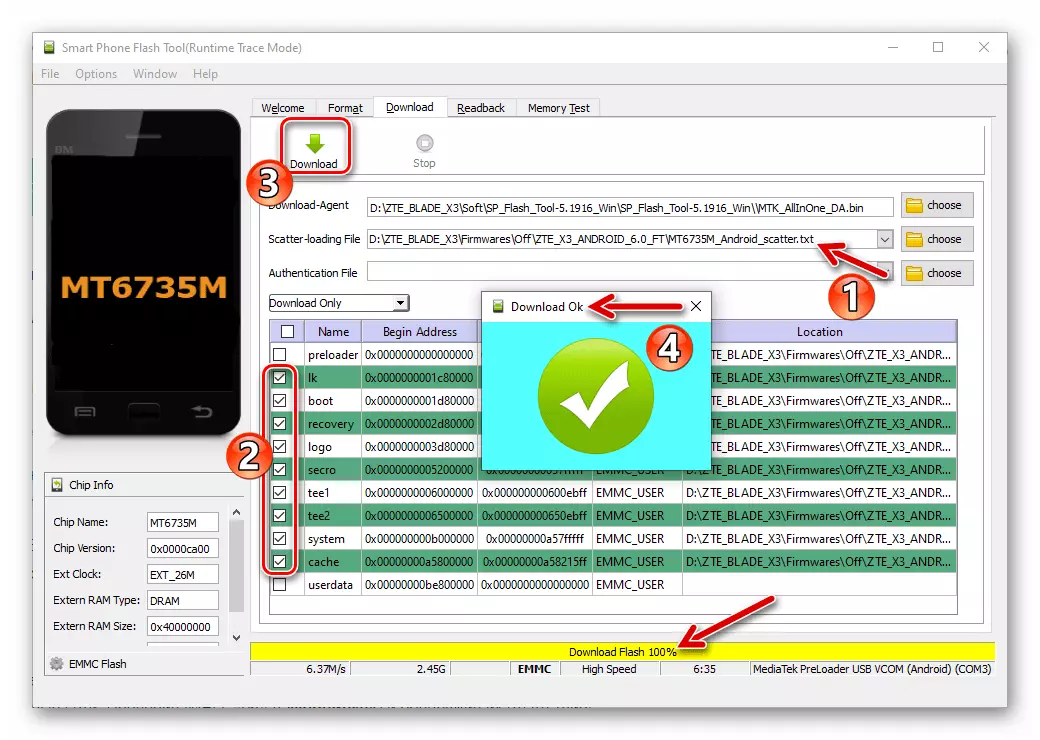
Bacup NVRAM atgūšana
Kā jau minēts iepriekš rakstā, pēc asmeņu X3 Android un / vai / vai "emisijas" pārinstalēšanas situācija var būt situācija, kad bezvadu tīkli nedarbojas uz mašīnas. Pēc IMEI pārbaudes (* # 06 # tālrunī "Tālrunis") un, atrodiet savu prombūtni / nepareizu, dodieties uz ierīces "NVRAM" atjaunošanu.
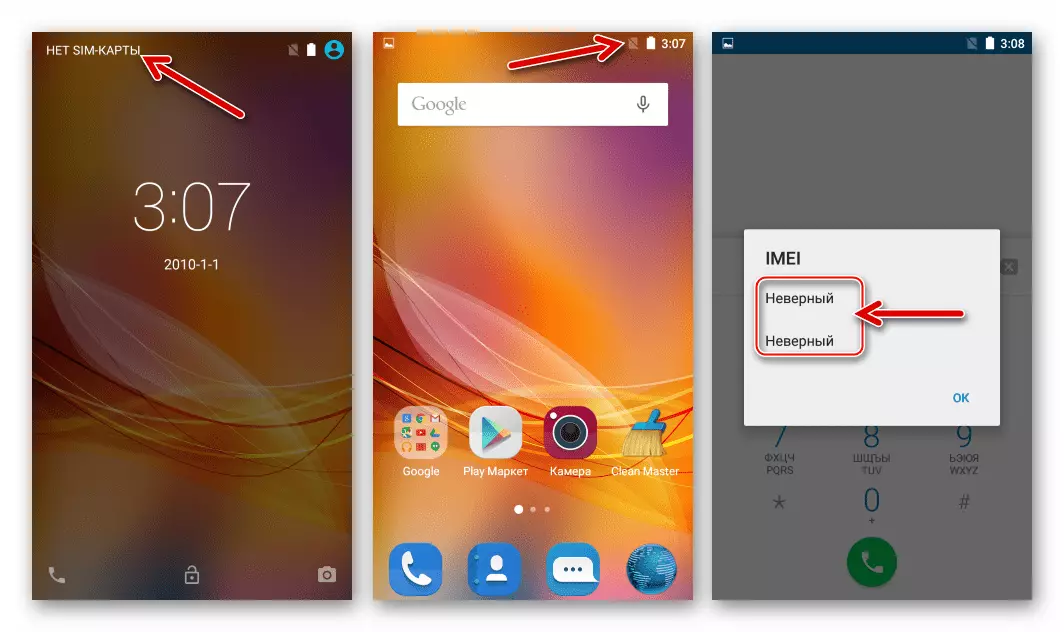
Ideāla iespēja, ja ir izgāztuve, kas noņemta, izmantojot flash staciju no detalizētas ierīces gadījuma iepriekš.
- Mēs ielādējam bloka kartes failu no mapes ar papildinājumiem oficiālā OS Flash rīkā.
- Pārrakstīt atsevišķas ierīces atmiņas bloki caur zibspuldzi tiek veikta, izmantojot noklusējuma slēpto funkciju rakstīt piemiņas lietojumprogrammu, aktivizēt piekļuvi tai:
- PC tastatūrā nospiediet "Ctrl" + "Alt" + "V" vienlaicīgi, kas pārvērš programmaparatūru "Advanced" darbības režīmā.
- Zvaniet uz "loga" izvēlni, noklikšķiniet uz tā ar nosaukumu "Rakstīt atmiņu", un, kā rezultātā mēs nonāktu lietojumprogrammas eponementā sadaļā.
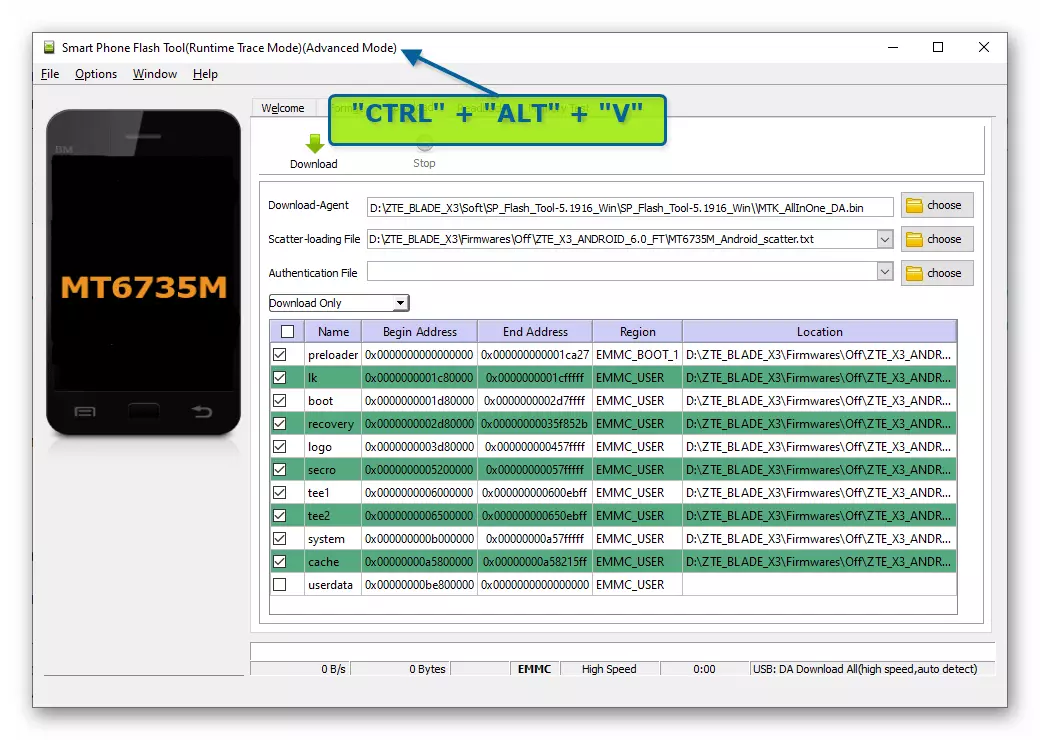
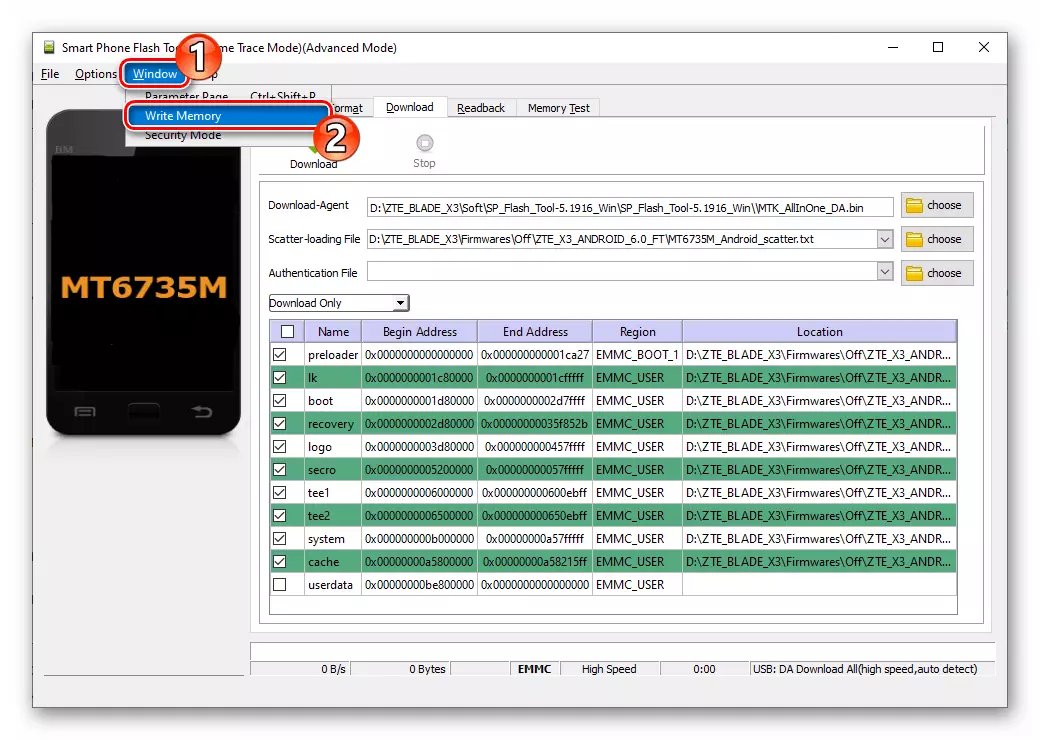
- Noklikšķiniet uz pogas "Pārlūkot" un pēc tam pārvietojieties pa ceļu, kur atrodas iepriekš saglabātais dump "NRAMM". Atlasot dublējuma failu, noklikšķiniet uz "Open".
- Sākuma adreses (Hex) laukā, mēs ievadiet 0x380000 parametru.
- Noklikšķiniet uz pogas "Rakstīt atmiņas", pēc tam es savienoju pilnībā izslēgtu mašīnu datorā.
- Gaida, lai Flashlight mērķa sadaļas pārrakstīšanas pabeigšana - parāda ziņu programmu "Rakstīt atmiņas OK".
- Atvienojiet no viedtālruņa YSSB kabeļa un ieslēdziet ierīci. Pēc lejupielādes Android, pārbaudiet klātbūtni IMEI, ievadot kombināciju * # 06 #, izmantojot zvanītāju, kā arī atbilstību identifikatoru norādīto ierīces korpusā. Tagad SIM kartēm jāveic savas funkcijas bez problēmām.
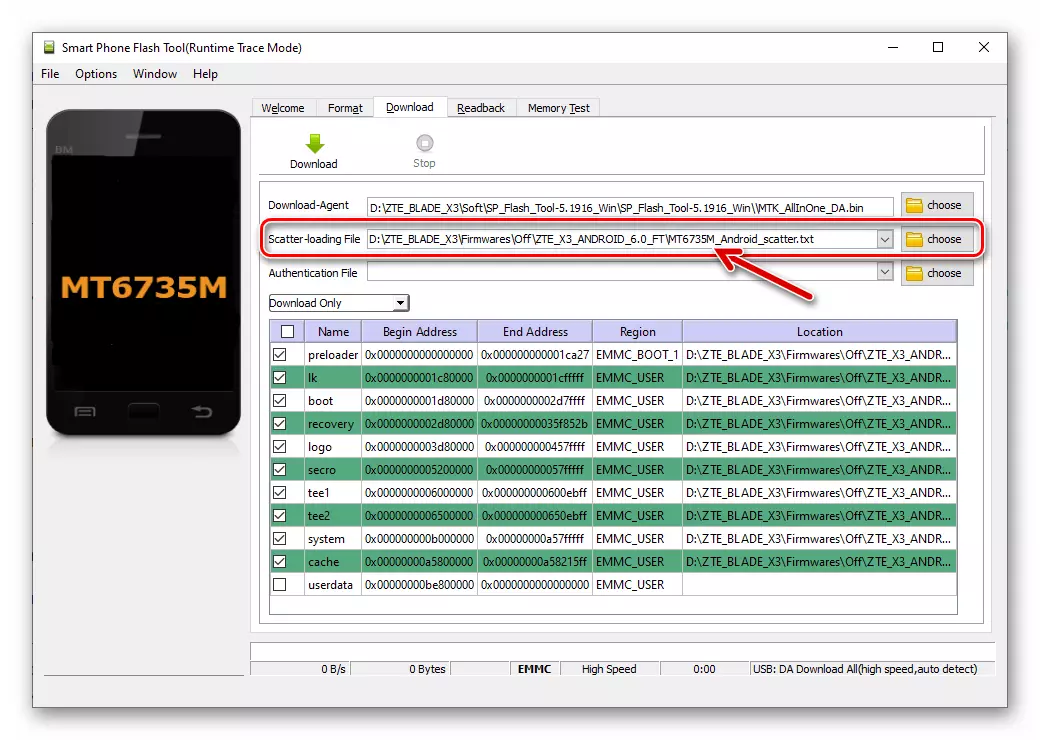

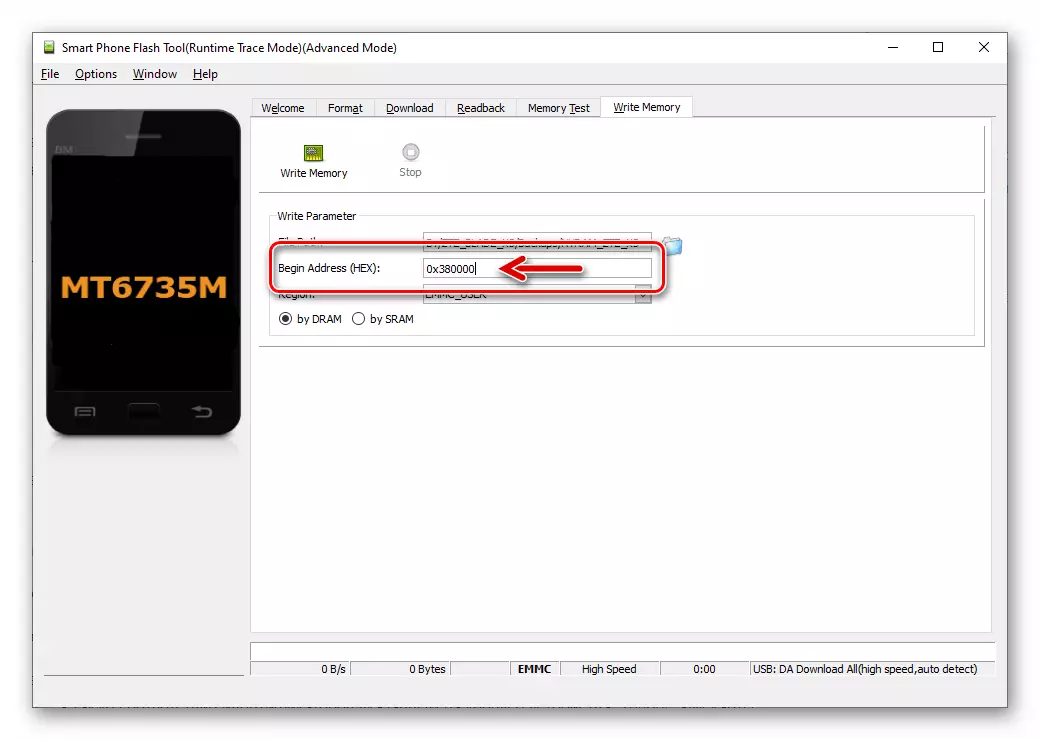
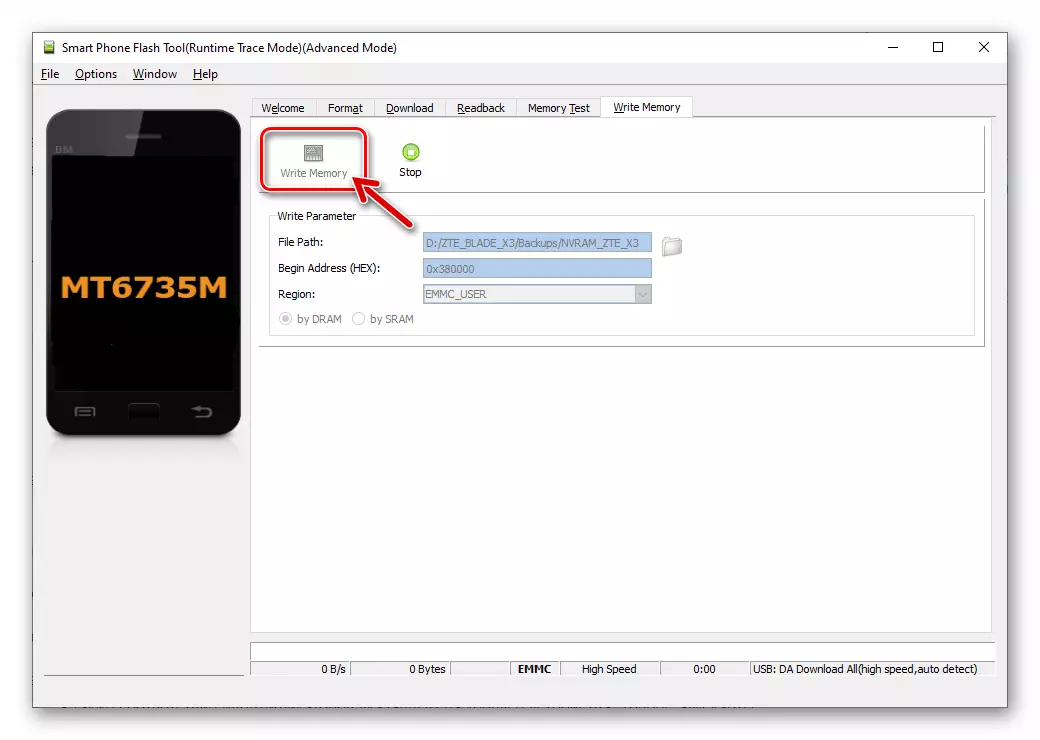
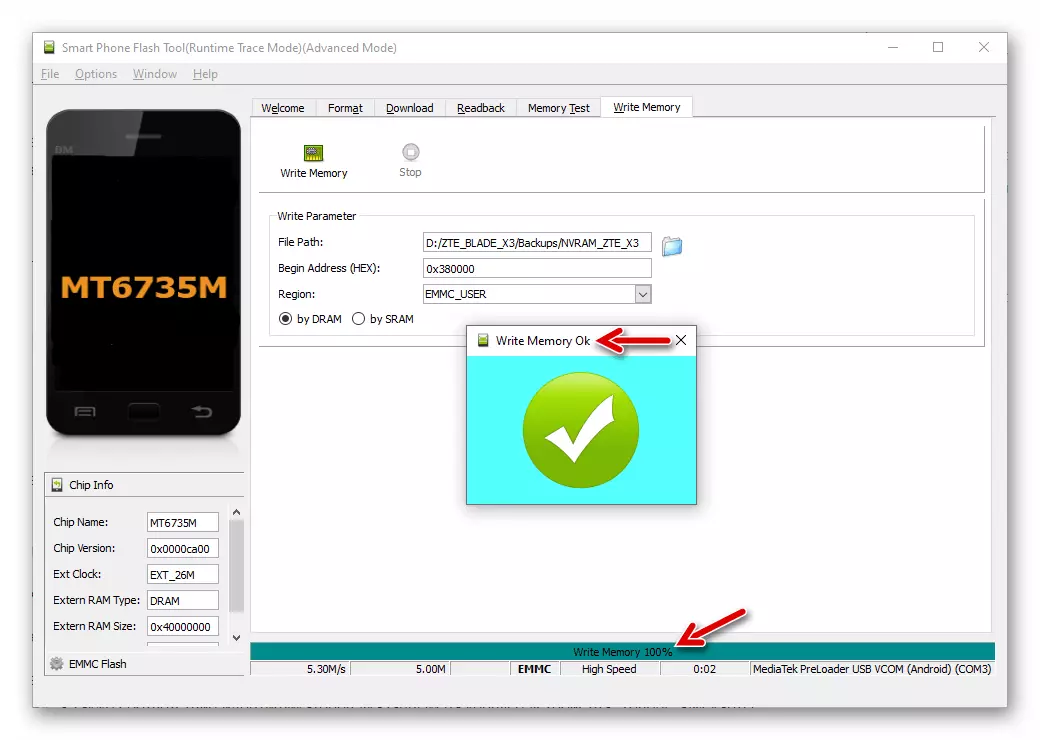
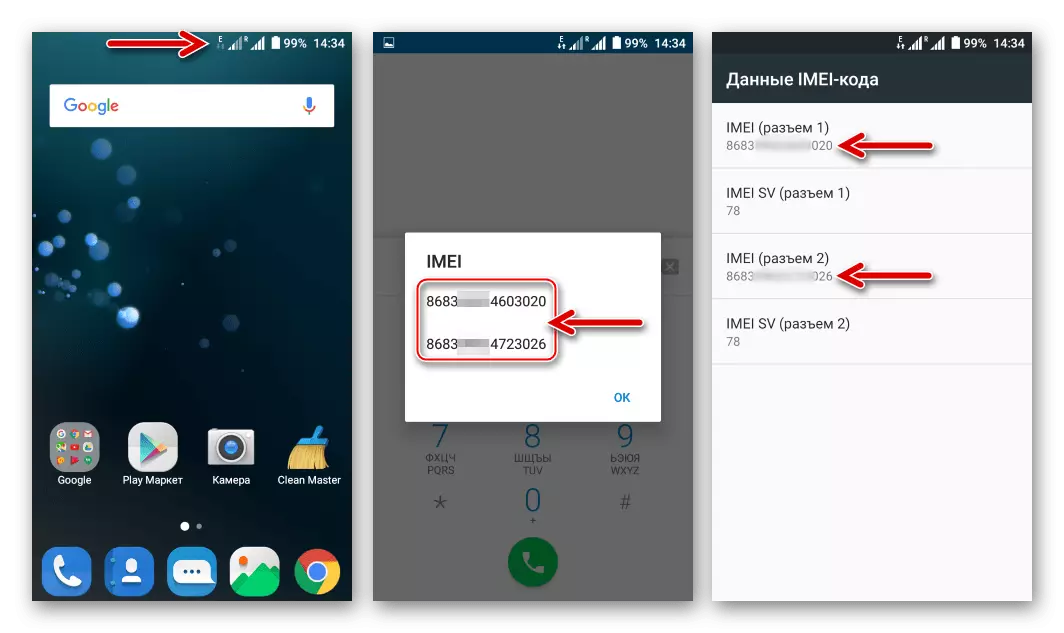
Atjaunot NVRAM un IMEI bez dublējuma
Ja kāda iemesla dēļ iemesls netika izveidots iemesls "NRRAM", sadaļas atgūšana ir iespējama, bet nedaudz sarežģītāka metode, nekā tas ir aprakstīts iepriekš.

Lai veiksmīgi īstenotu šādus norādījumus, jums būs nepieciešams: domēna zonas izgāztuve, kas iegūta no citas modeļa gadījumu; programma Maui meta. Reģistrēt savu IMEI; ZTE Blade X3 radio režīma kalibrēšanas datu bāzes kalibrēšanas datu bāze piestiprināta OS, pamatojoties uz Android 6. Visi iepriekš minētie var iegūt, lejupielādējot arhīvu uz saites zemāk un savienojot to atsevišķā mapē.

Lejupielādējiet visu, kas nepieciešams, lai atjaunotu NVRAM un IMEI uz viedtālruņa ZTE asmeni X3
- Mēs veicam pārrakstīšanu "NVRAM" zonu, izmantojot Flashtool, izmantojot ZTE_X3_NVRAM_0 failu no arhīva ar atgūšanas komponentiem.
- Pārstartējot Android, mēs atklājam, ka IMEI aparātu vērtības tiek atiestatītas.
- Lai iegūtu pareizos identifikatorus tālrunī, programmatūra būs jāsauc Maui meta, instalēt to:
- Palaist setup.exe installer no MAUIMETA_V8.1512.0 direktorijā.
- Izpildiet norādījumus
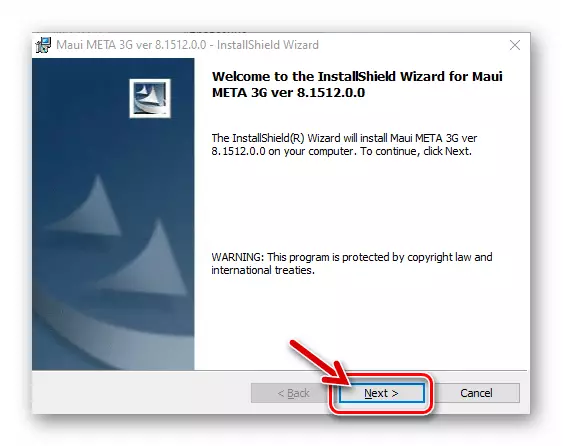
Institūts.
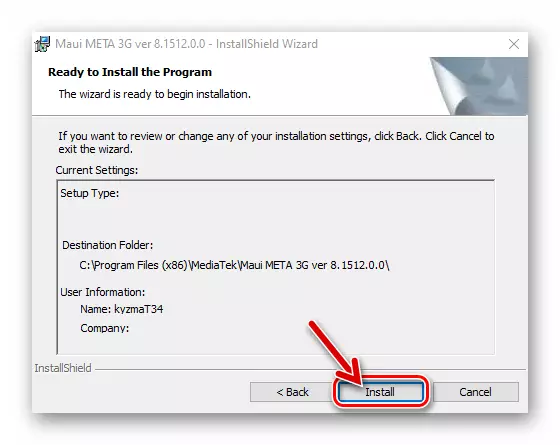
- Maui Maau Meta vedņa pēdējā logā mēs noņemam izvēles rūtiņu "Uzsākt programmu" un noklikšķiniet uz "Pabeigt".
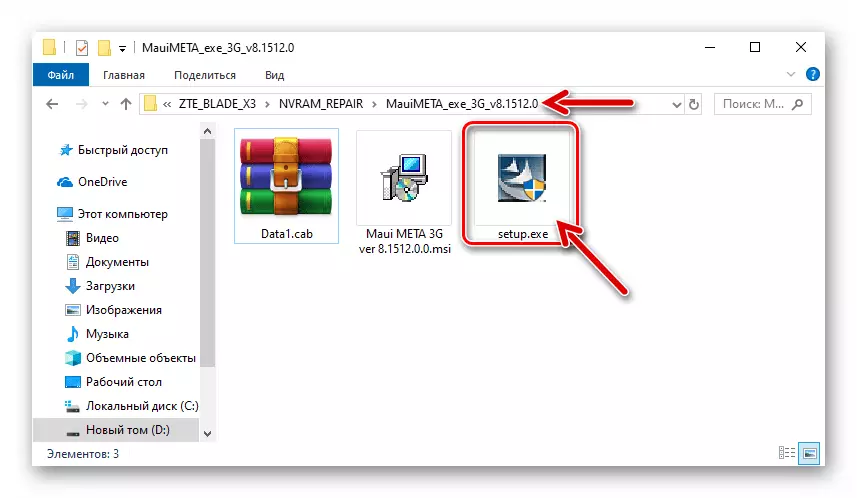
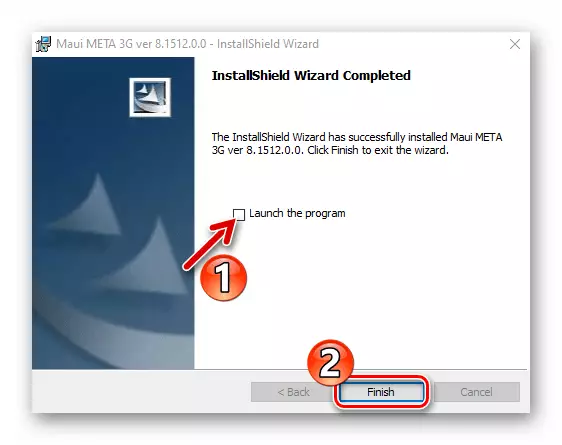
- Palaidiet Maui meta programmu administratora vārdā.
- Atveriet izvēlni "Action" un noklikšķiniet uz "Open NVRAM datu bāze ...", un pēc tam
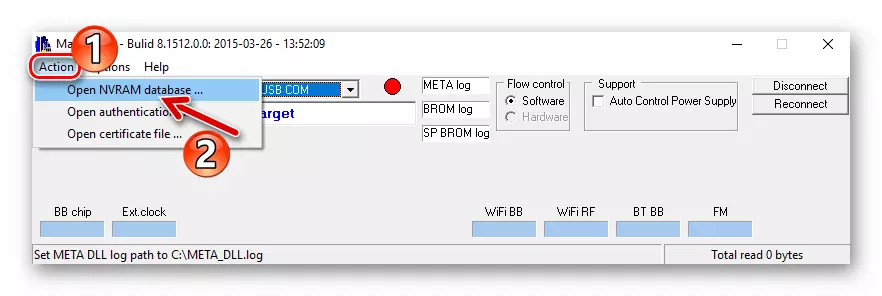
Iet pa ceļu bpluinfocustomappsrcp_mt6735_s00_zte_x3 datubāzes atrašanās vietas ceļš. Mēs izcelt failu, noklikšķiniet uz "Open".
- Zvaniet izvēlnei Opcijas, aktivizējiet opciju "Connect Smart Phone par Meta režīmu".
- Noklikšķiniet uz "Pievienot savienojumu" un pēc tam pievienojiet viedtālruni datoram OFF stāvoklī.
- Tā rezultātā veiksmīga pārī pa tālruni, ZTE boot ekrānsaudzētājs būs "iesaldēt", un Maui meta logā mirgojoša (zaļā sarkana) ir krāsots dzeltenā krāsā. Šie faktori liek domāt, ka programma ir veiksmīgi savienota ar viedtālruni.
- Pieteikumu nodalījumu nolaižamā sarakstā izvēlieties "IMEI Download".
- Laukā "IMEI" tiek ieviesti logi, kas atvērti pirmie 14 cipari no pirmā identifikatora.
- Dodieties uz IMEI lejupielādes logiem "SIM 2" un nodrošina otrā identifikatora 14 ciparus.
- Noklikšķiniet uz pogas, kas uzsāk ierakstu "ir" Ierīces atmiņā - "Lejupielādēt uz Flash".
- Vērtību veiksmīgas pārrakstīšanas rezultātā parādīsies ziņojums "Lejupielādēt IMEI Flash veiksmīgi". Tagad "IMEI lejupielādes" logs ir jāaizver.
- Noklikšķiniet uz "Atvienoties" galvenajā MAUIMET logā - viedtālrunis automātiski izslēdzas.
- Atvienojiet ierīci no datora, palaidiet to Android. Tas paliek, lai pārbaudītu "ir", izmantojot "ierakstu" pieteikumu (* # 06 #). Šajā sakarā ir pabeigta tālruņa atmiņas "NVRAM" teritorijā iekļauto parametru atgūšana.
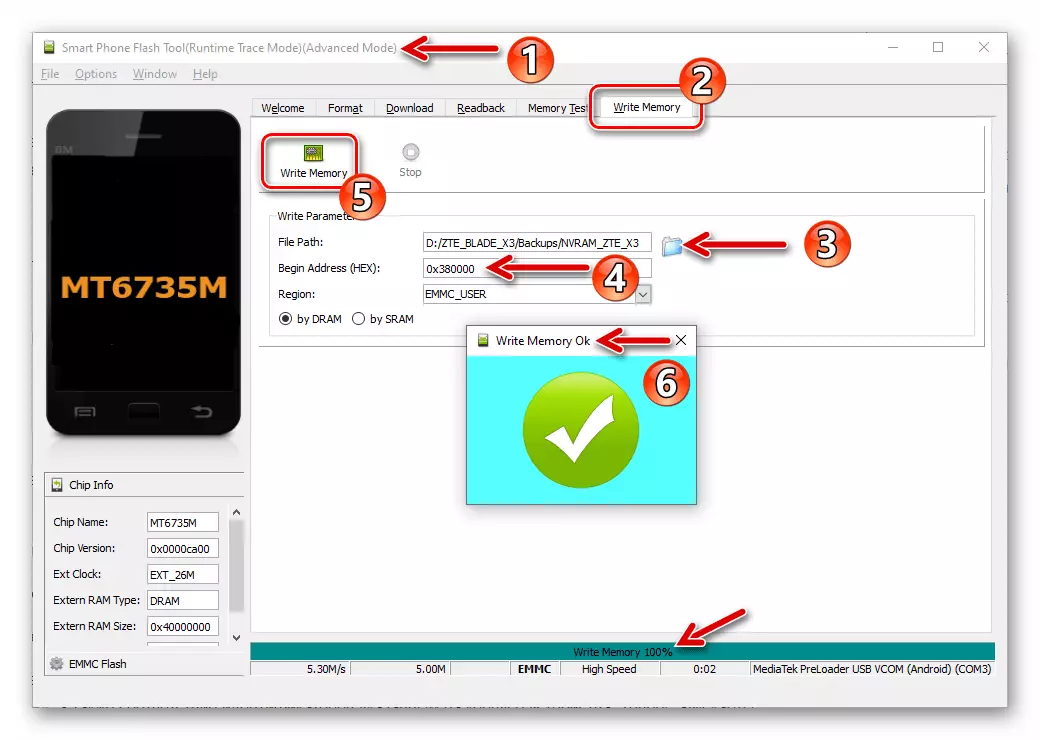
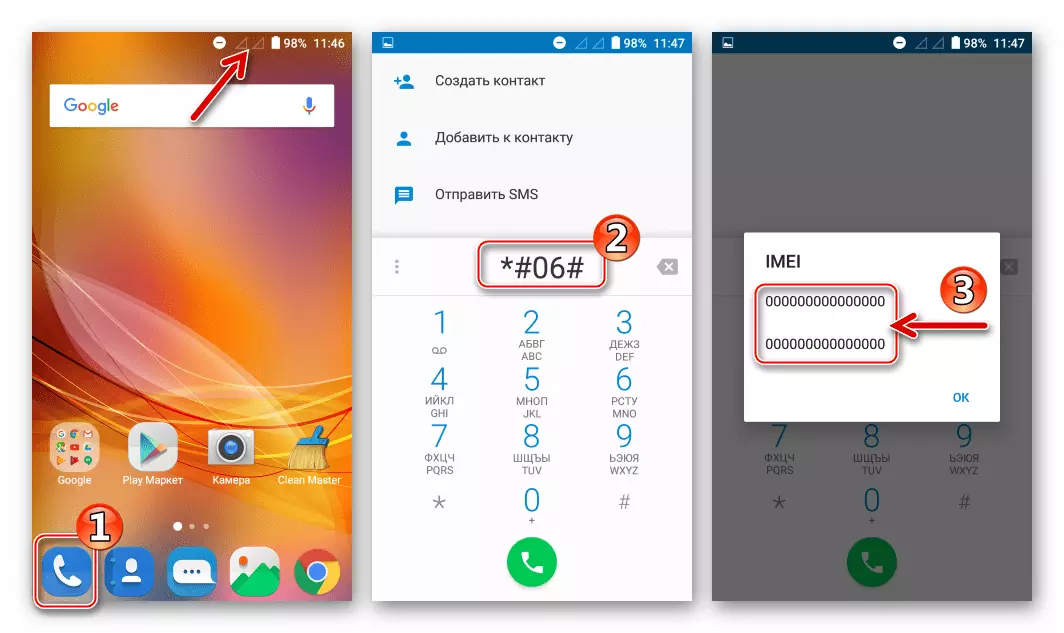
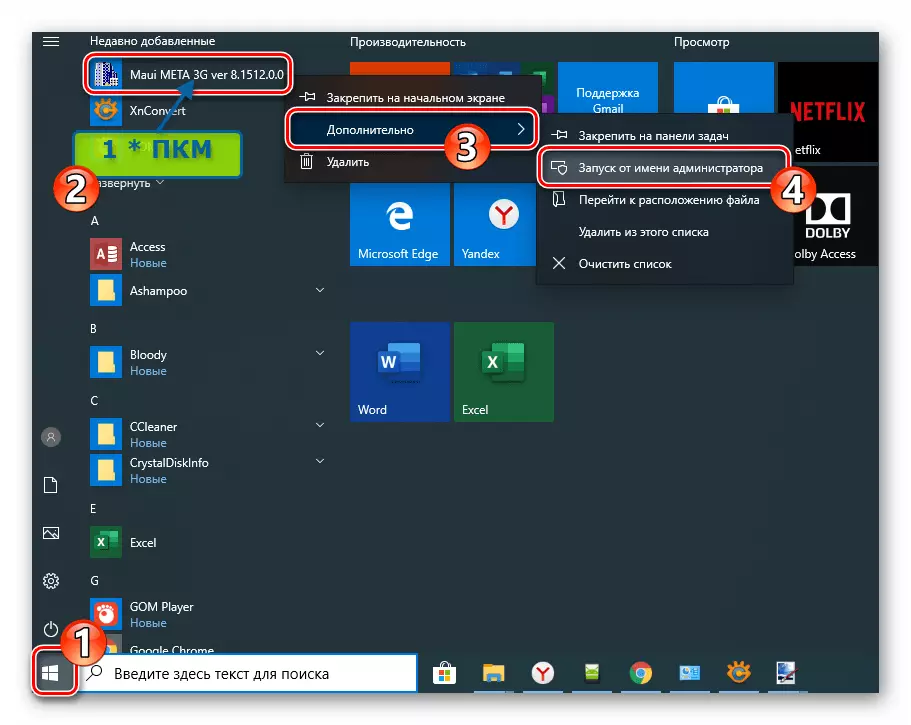
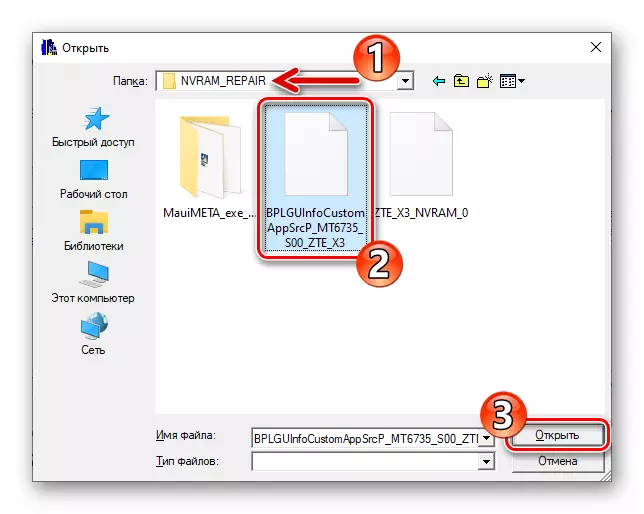
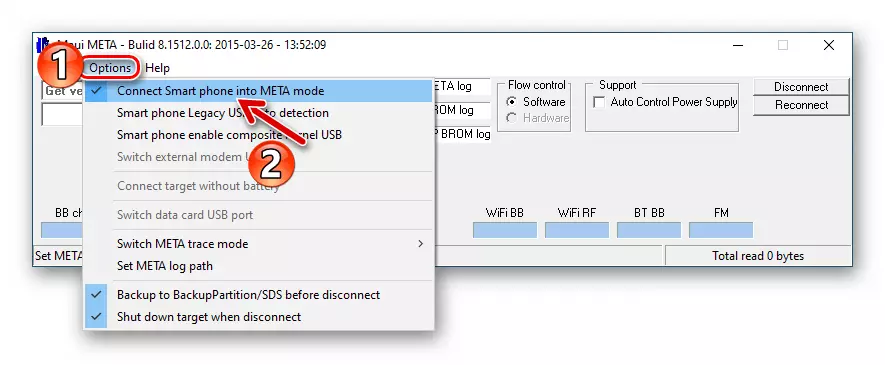
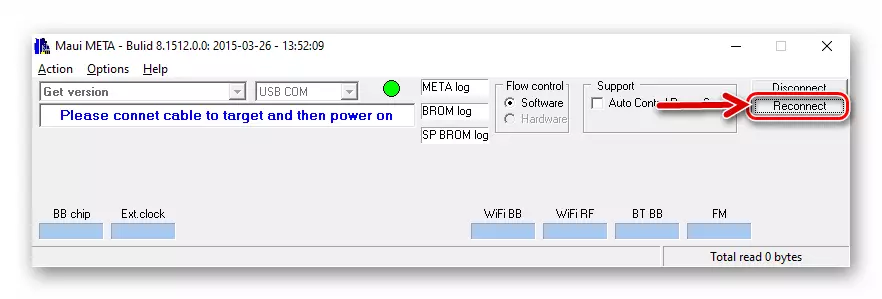
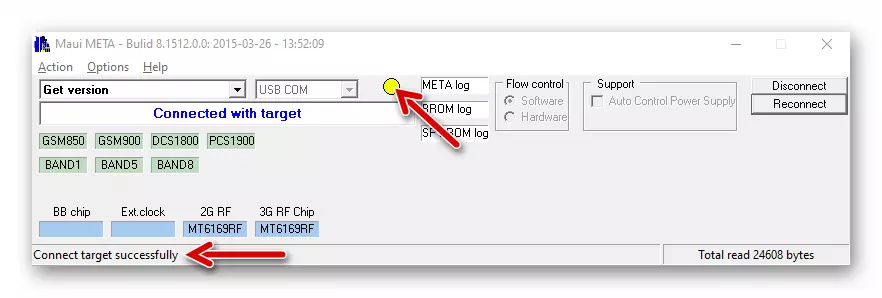
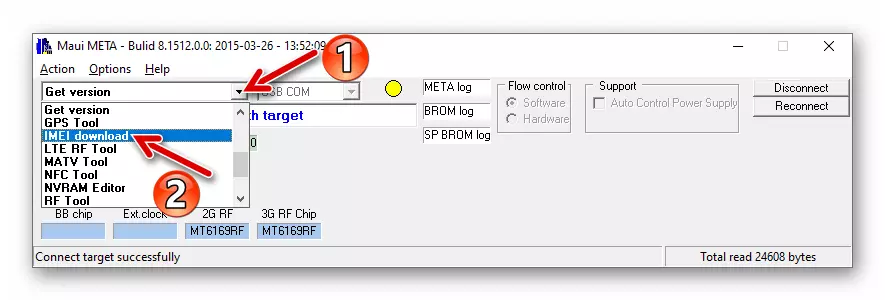
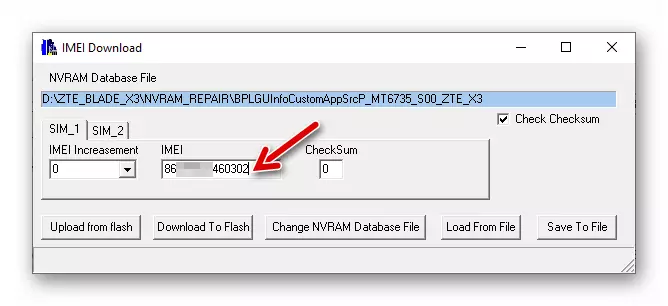
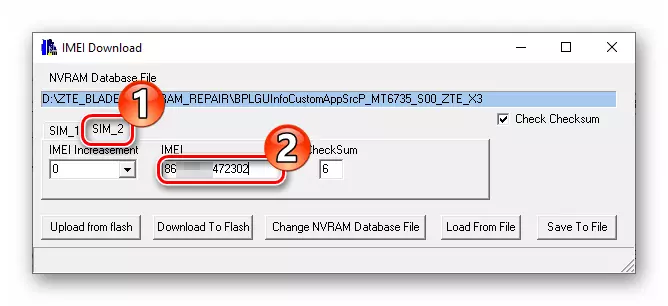
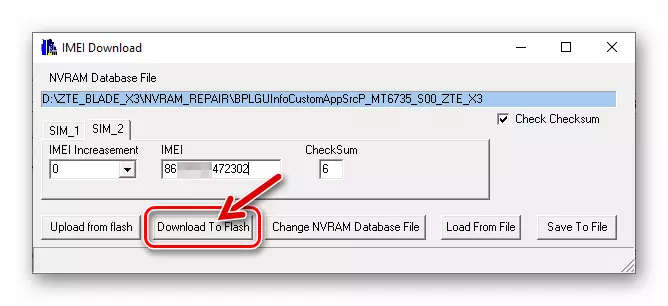
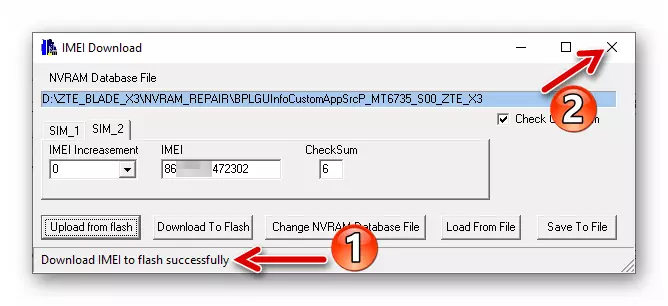
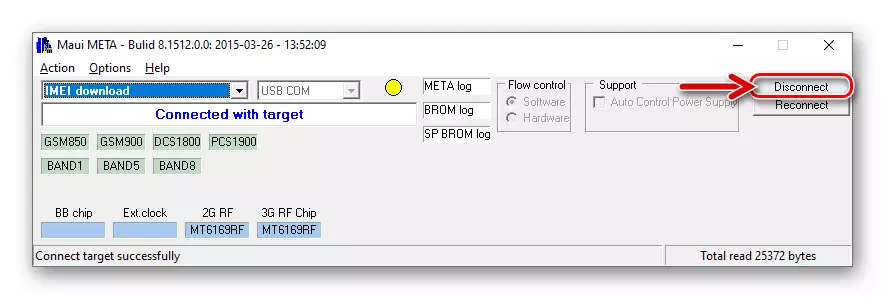
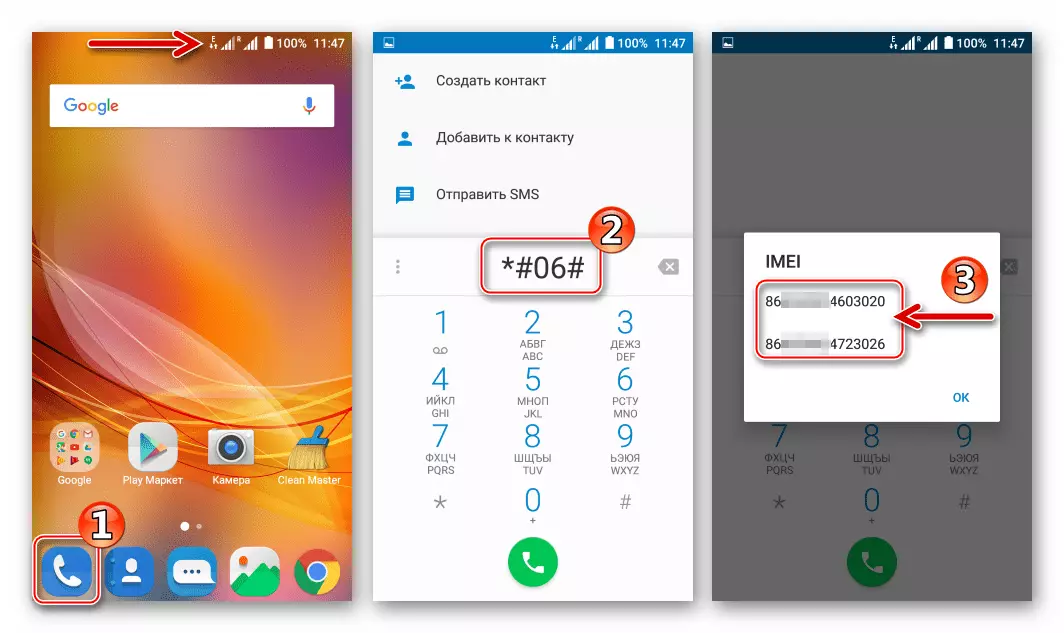
Pielāgotas atgūšanas uzstādīšana, saņemšanas tiesības
Daudzi uzskatītā viedtālruņu modeļa īpašnieki ir dzirdējuši par iespējām, ko nodrošina modificētā komandas zīmes atgūšanas vidē un cenšas saņemt šo atveseļošanos uz tās aparatūras.
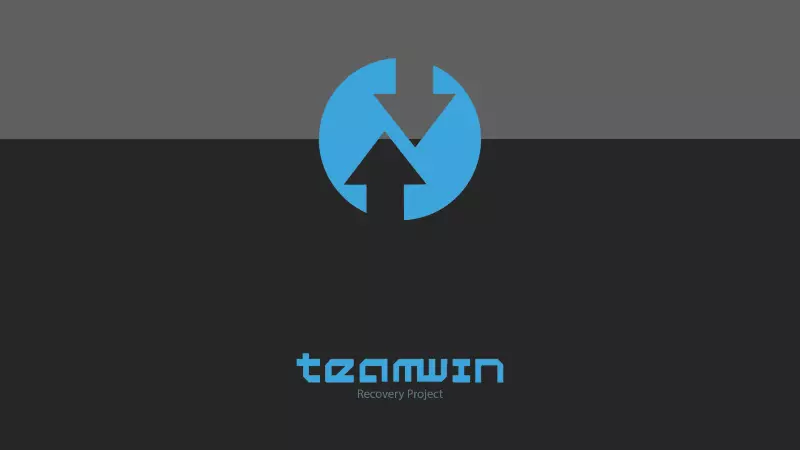
Modificēšanas modeļa modeļa modelis Modificētās atgūšanas vidē ir nepieciešams, lai veiksmīgi īstenotu vienlaicīgu privilēģiju privilēģiju atgūšanu vienlaicīgi, tāpēc šādi norādījumi būtu jāveic rūpīgi un pilnīgi, pat ja saknes tiesības Lai izmantotu ierīci, nav plānota! Pirms manipulācijas viedtālrunī jums ir jāinstalē oficiālā Android programmaparatūra 6 par kādu no iepriekš minētajām instrukcijām!
Lejupielādēt TWRP + Supersu ZTE Blade X3 viedtālrunim
- Mēs lejupielādējam un nesaņemsiet iepriekš minēto paketi virs iepakojuma atsevišķā mapē uz datora diska.
- Fails Supersu.zip. Mēs likts uz noņemamu asmens x3.
- Mēs uzsākam Flash Drive, ielādējiet izkliedes failu programmai no mapes, kas iegūta pēc šīs instrukcijas pirmā soļa.
- Noklikšķiniet uz "Lejupielādēt" un pievienojiet pievienoto tālruni USB PC savienotājam.
- Mēs sagaidām, lai pabeigtu pārrakstīšanu atgūšanas zonas atmiņas ierīces ar informāciju no IMG attēla TWRP - izskats ziņojuma "Lejupielādēt OK".
- Nākamais - SVARĪGI! Atvienojiet ierīci no datora un ielādējiet atveseļošanos, bet ne Android! Tas ir, noklikšķiniet uz "Volume +" un "Power" viedtālrunis, tajā pašā laikā, izvēlieties "Recovery Mode" sarakstā iekļaušanas režīmu sarakstā.
- Pēc iekraušanas atveseļošanās vidi, mēs pārvietojam "zvēliens, lai ļautu modifikācijas" skrējējs pa labi, kā rezultātā parādīsies galvenā izvēlne TWRP.
- Tabay "Install", izvēlieties, izmantojot "Select Storage" pogu "Micro SDCard" kā avots paketes, kas uzstādītas VIA TWRP.
- Rādītajā failu un direktoriju sarakstā mēs atrodam "supersu.zip" un attiecas uz šīs paketes nosaukumu. Tālāk, aktivizējiet "Pārvelciet, lai apstiprinātu Flash", kas uzsāk komponentu nodošanu ierīcei, lai aktivizētu Privilēģiju vadītāja pamattiesības un uzstādīšanu.
- Pēc "Supersu" instalācijas pabeigšanas ekrānā parādās poga "Reboot System" - pieskarieties tam. Ierīce atsāksies Android. Uz šīs operācijas uz uzstādīšanu pielāgotu atveseļošanos ZTE asmeni X3 un saņemot root-privilēģijas, tiek uzskatīts par pilnīgu.

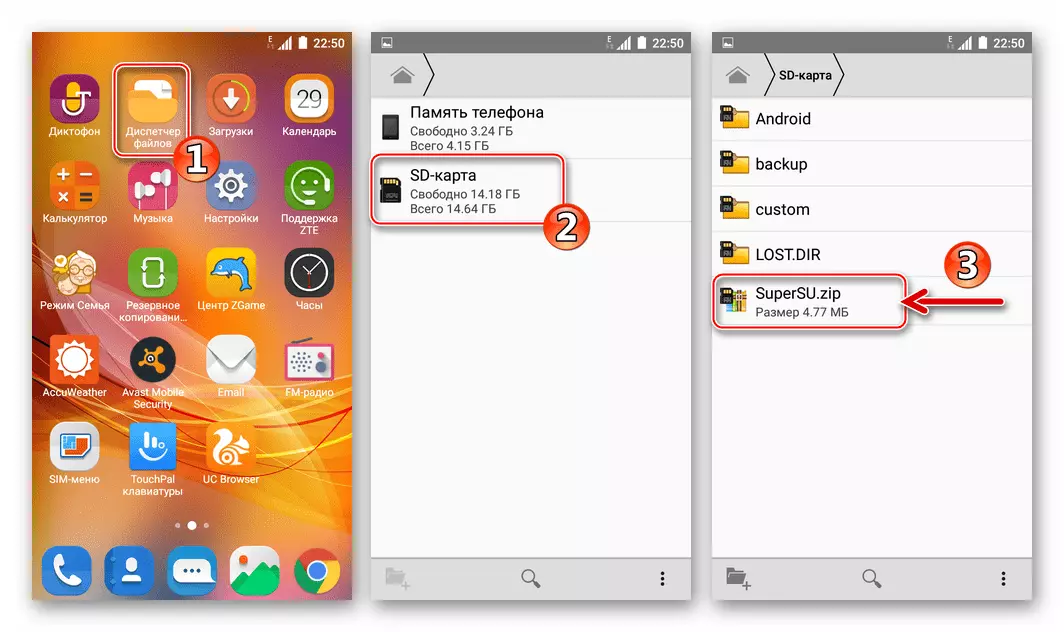
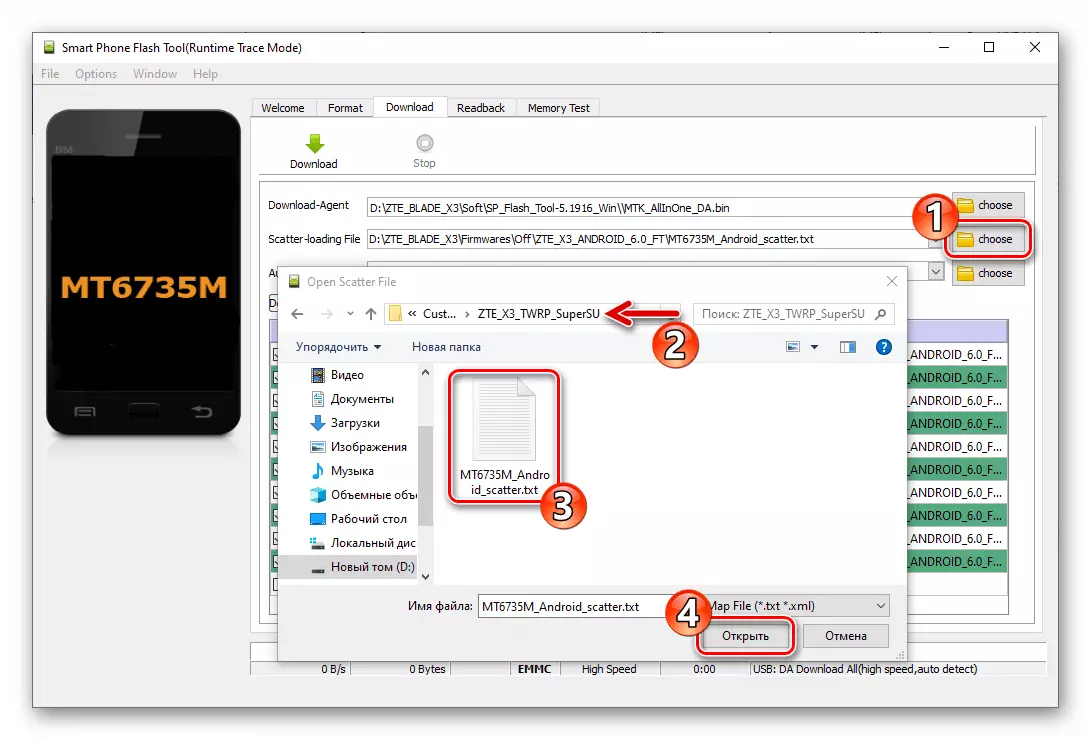
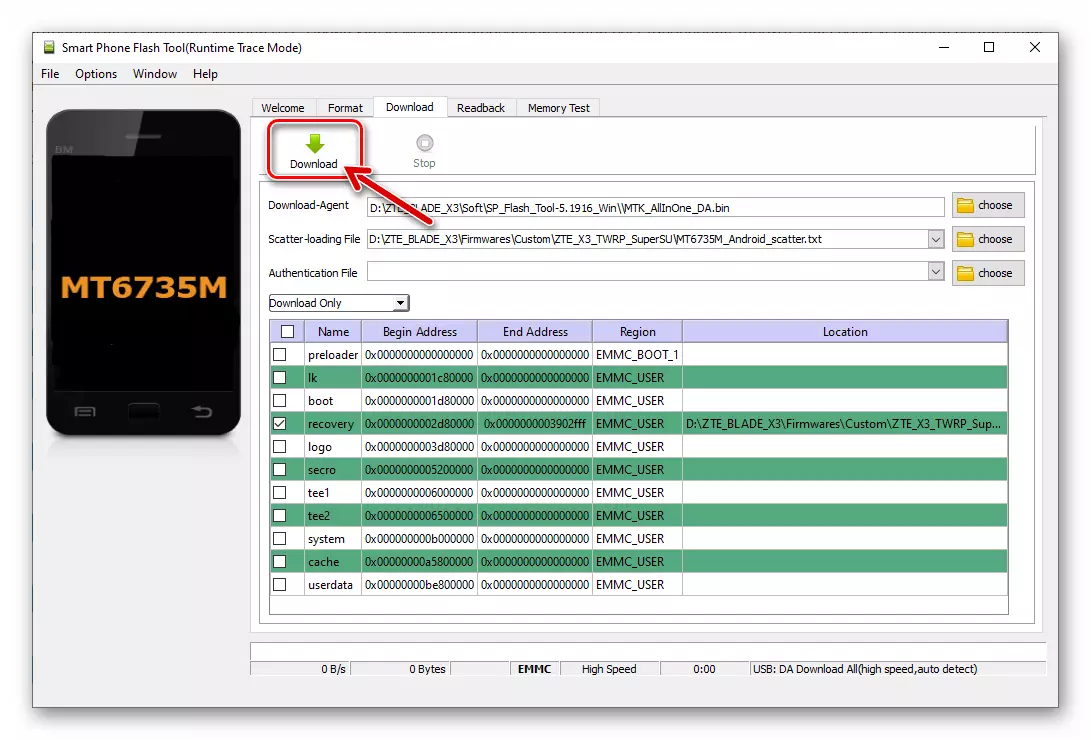
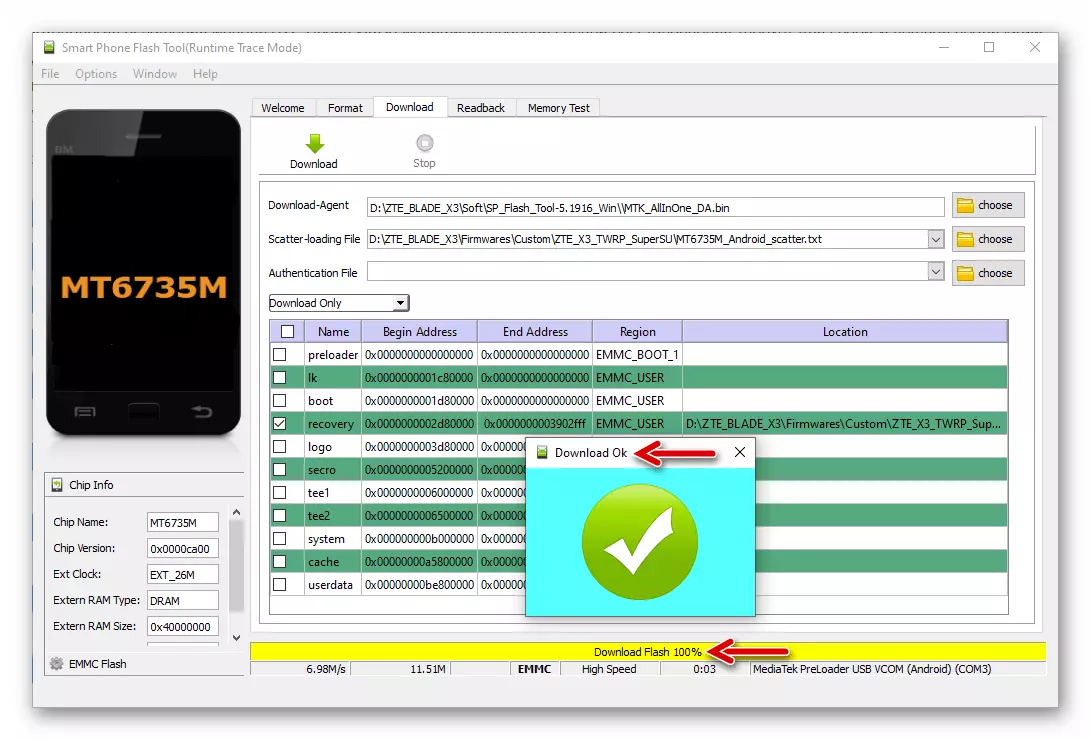
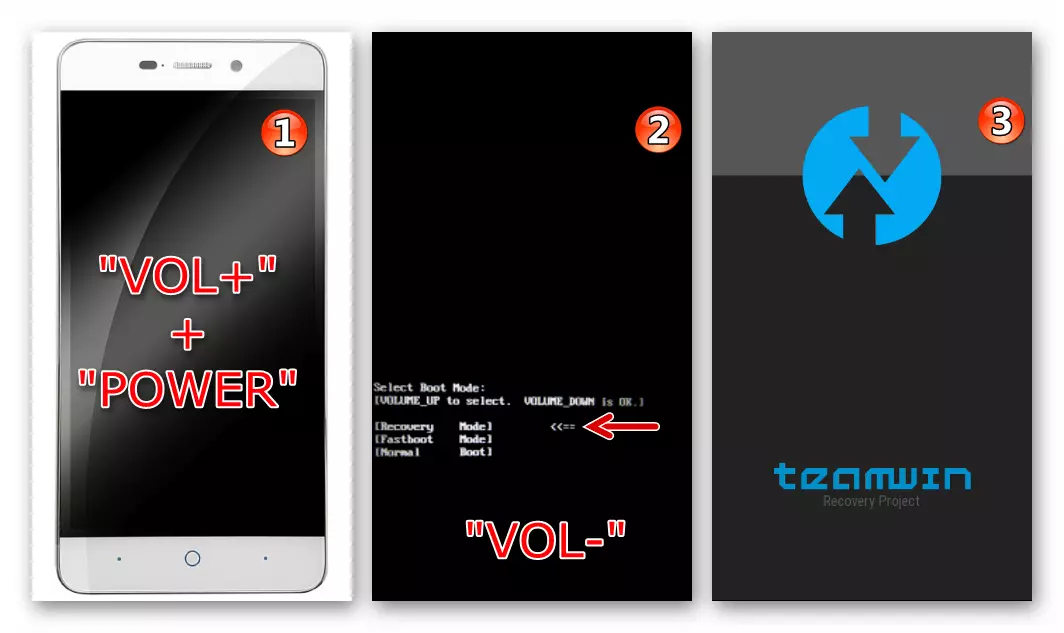
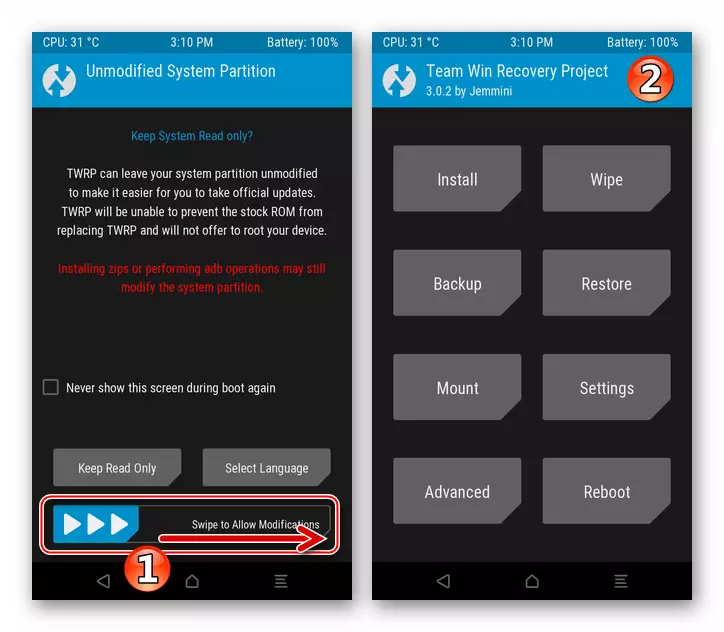
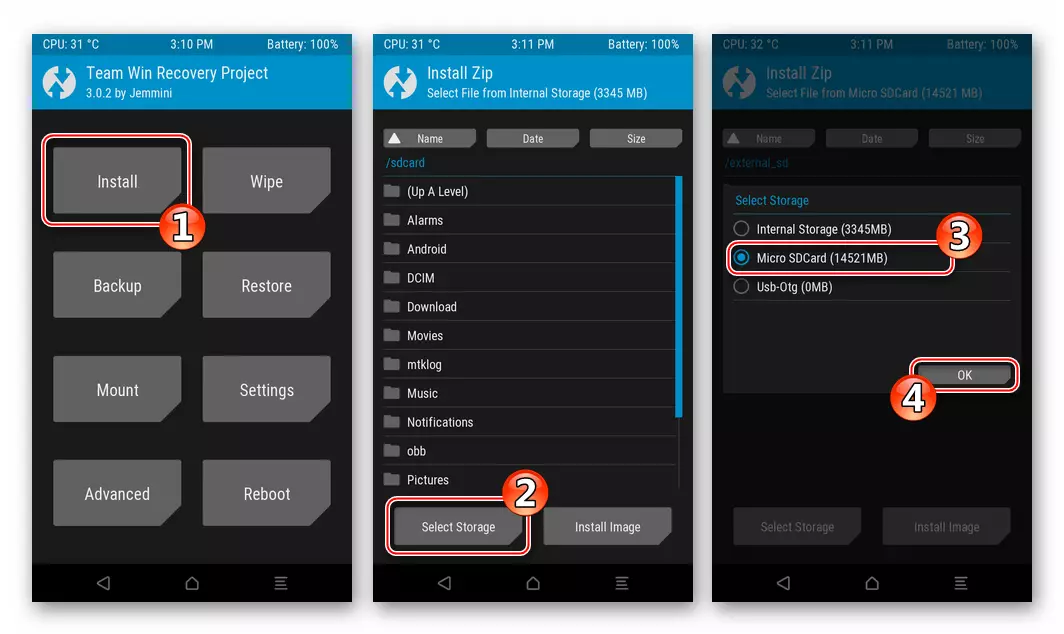
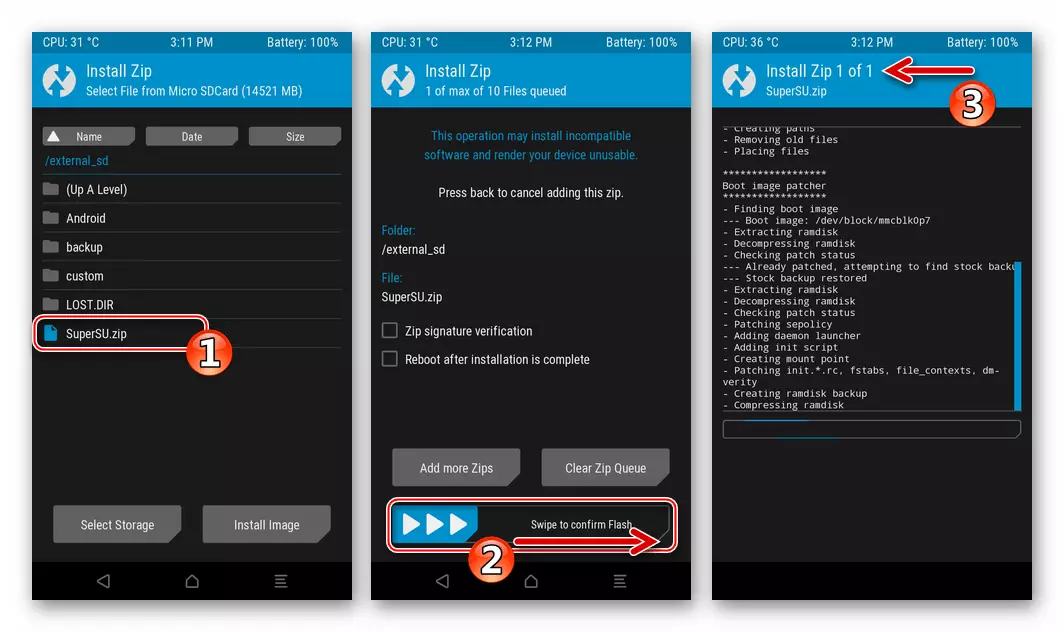
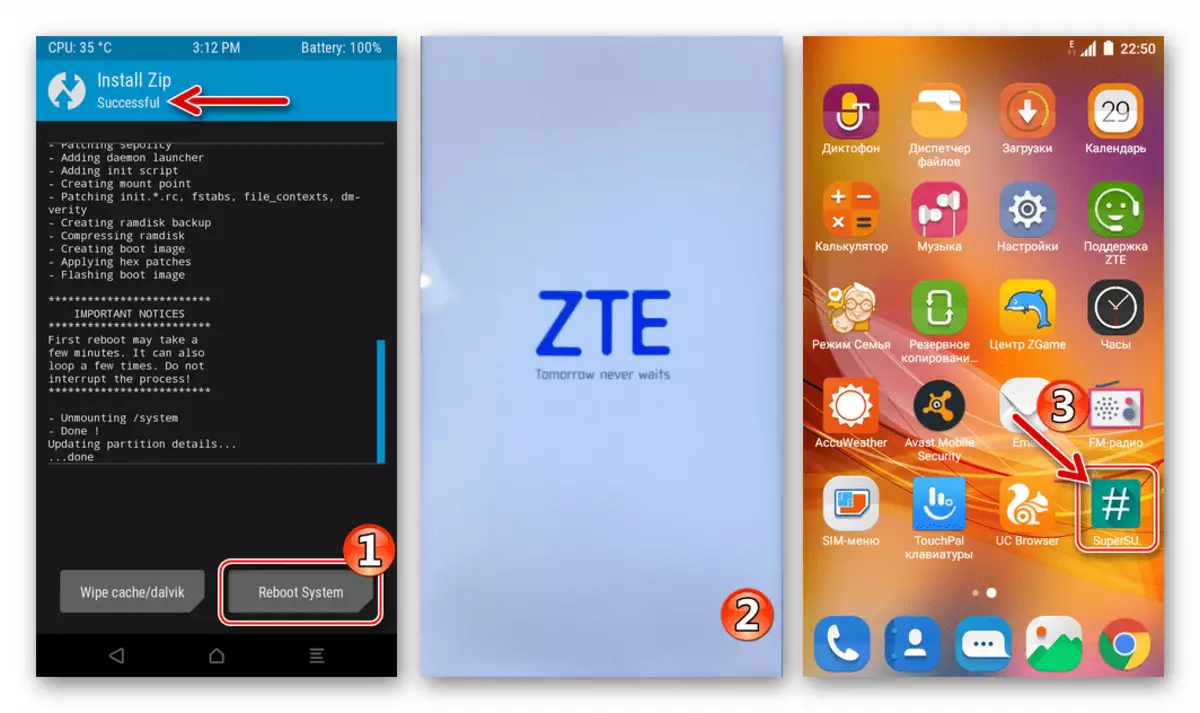
3. metode: pasūtījuma programmaparatūra
Visvairāk interesē starp tiem, kuri vēlas, lai pārvērstu programmatūras izskatu Blade X3 lietotāju saucamo neoficiālo programmaparatūra. Patiešām, pāreja uz vienu no muitas, un par modeli šādu risinājumu, liels daudzums tiek pielāgota - tas ir efektīvs veids, lai dotu ierīci "otro dzīvi", piekļuves iztrūkstošās funkcijas mobilo OS, lai varētu rīkot spēja izmantot jaunāku, nevis ražotājs, android versiju.

Visas custom firmware pielāgots izmantošanai modeli izskatāmā tiek uzstādīti izmantojot TWRP vienā algoritmu. Kā piemēru var minēt uzstādīšanu viens no veiksmīgākajiem risinājumiem - neoficiālo portu slavenā android apvalks LineageS 14.1. Uz pamatnes Nuga..
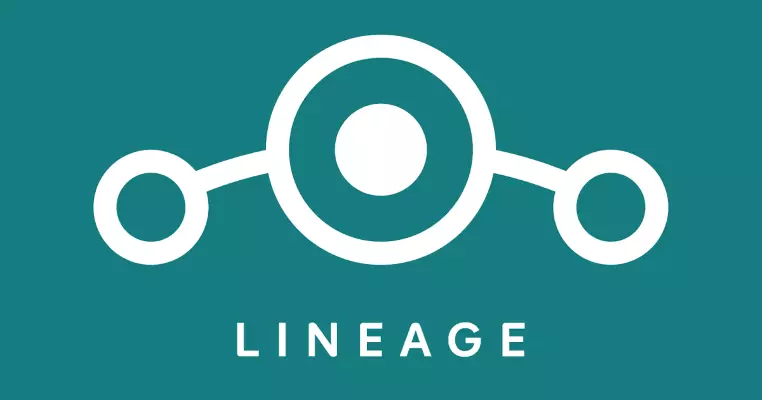
Lejuplādēt LineageOS 14.1 Custom Firmware 14.1, pamatojoties uz Android 7.1 par ZTE Blade X3 viedtālruni
- Instalējiet TWRP izmantojot Flash rīks, kā ierosināts aprakstā iepriekšējās metodes manipulācijas ar sistēmas programmatūru šajā rakstā.
- Lejupielādēt zip paketi pasūtījuma firmware un kopēt to uz atmiņas kartei ierīcē.
- Turpmākie pasākumi tiks veikti modificētā atveseļošanos - iet uz TWRP.
- Pirmā lieta, kas jāveic, pirms veikt jebkādus manipulācijas, uzliekot iejaukšanos BLEYD ICS3 sistēma, ir izveidot pilnīgu backup sistēma un tās saglabāšanu saistībā ar noņemamu dzinis:
- Iet uz "Backup" sadaļā, nospiediet "SELECT krātuvi" un norādiet Micro SD karte, kā backup taupītu vietu. Apstipriniet izvēli krāna uz "OK" pogu.
- Atzīmēt visus punktus sarakstu "Select starpsienas Backup".
- Mēs pārvietot slīdni "Pārvelciet backup", pa labi un gaidīt beigas procedūru, lai izveidotu nAndroid dublējumu. Pēc procesa pabeigšanas, ziņojums "Backup Complete veiksmīga" augšpusē tiek parādīts. Noklikšķiniet uz "Home", apakšā, lai pārietu uz galveno SWRP ekrāna un veikt turpmākus pasākumus, par to, kā iegūt pielāgoto OS.
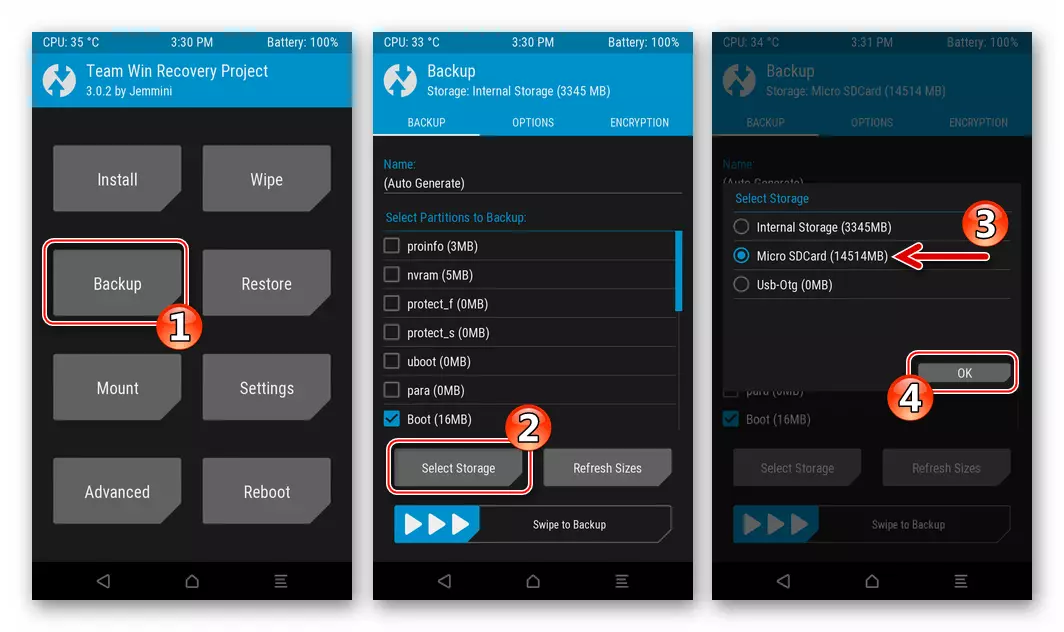
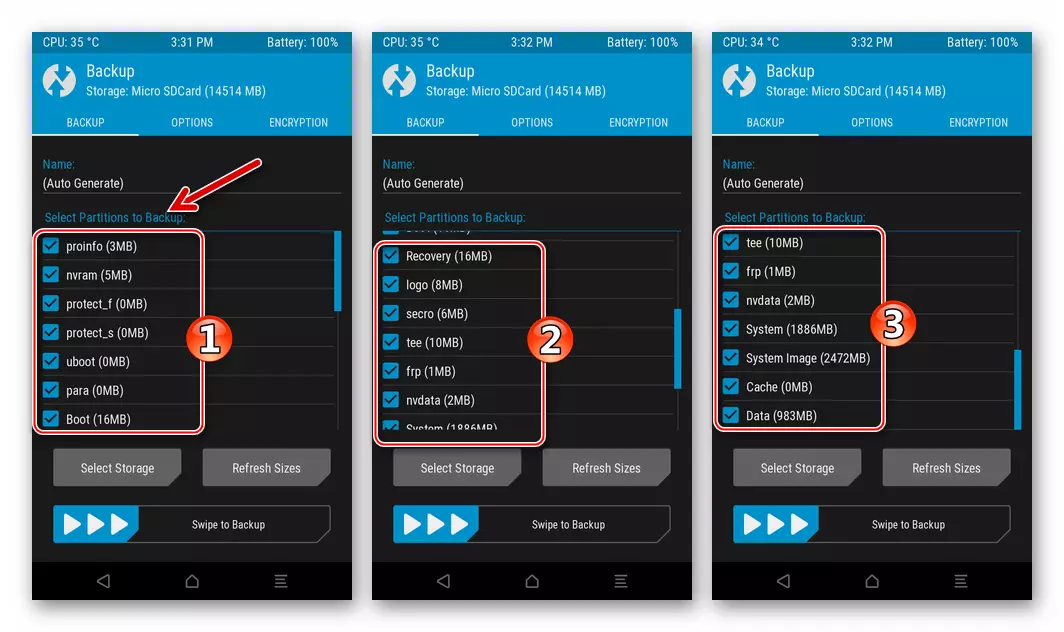
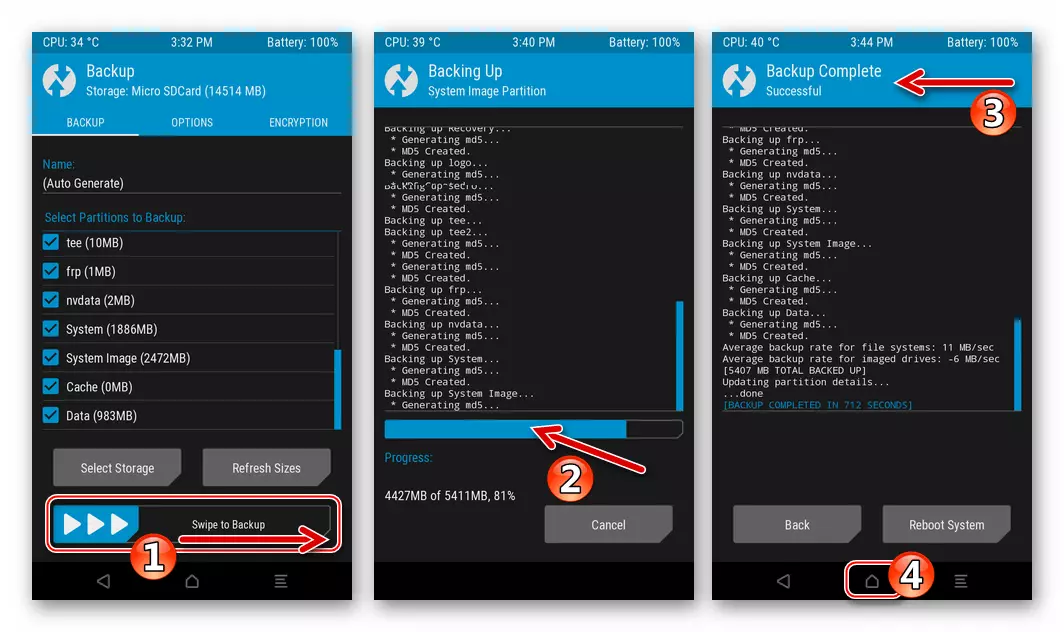
- Notīriet iekšējo ierīces krātuvi no datiem, kas ietverti tā:
- Izvēlieties "noslaucīt" galvenajā vidi vidē. Tālāk, mēs pieskarties "Advanced Noslaucīt", un pēc tam aprīkot visas rūtiņas blakus vienību parādītā saraksta, izņemot Micro SDCard.
- Aktivizējiet "Velciet uz noslaucīt" un gaidot formatēšanas procedūras beigas, kas izvēlēta iepriekš virs ierīces atmiņas apgabaliem. Pēc tam, kad saņemts "noslaukiet pilnīgu veiksmīgu" ziņojumu, kas parādīsies augšpusē, atgriezīsies pie reģenerācijas galvenā ekrāna.
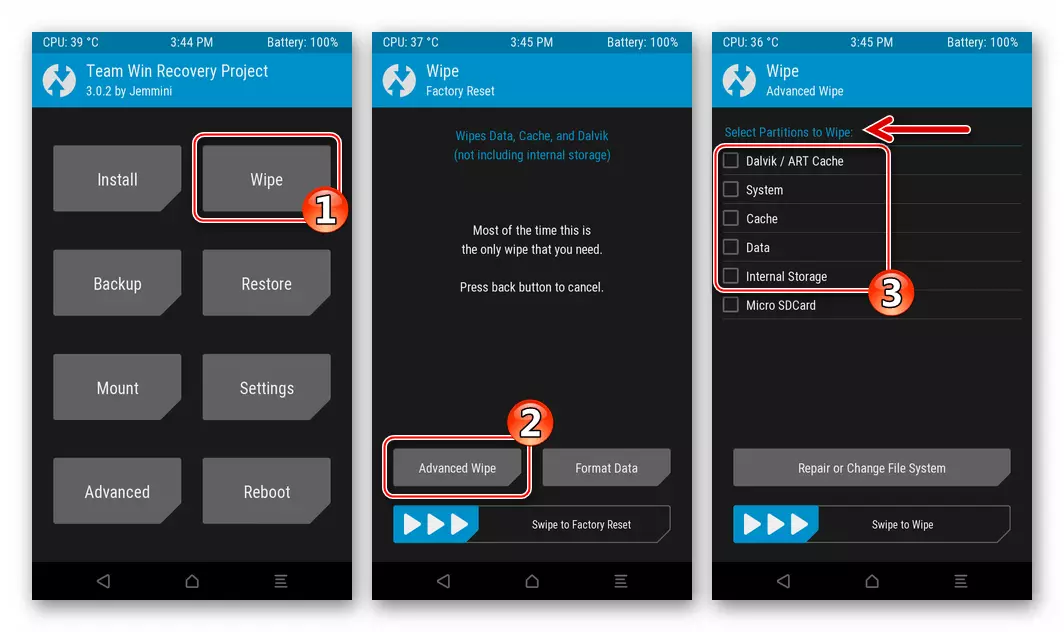
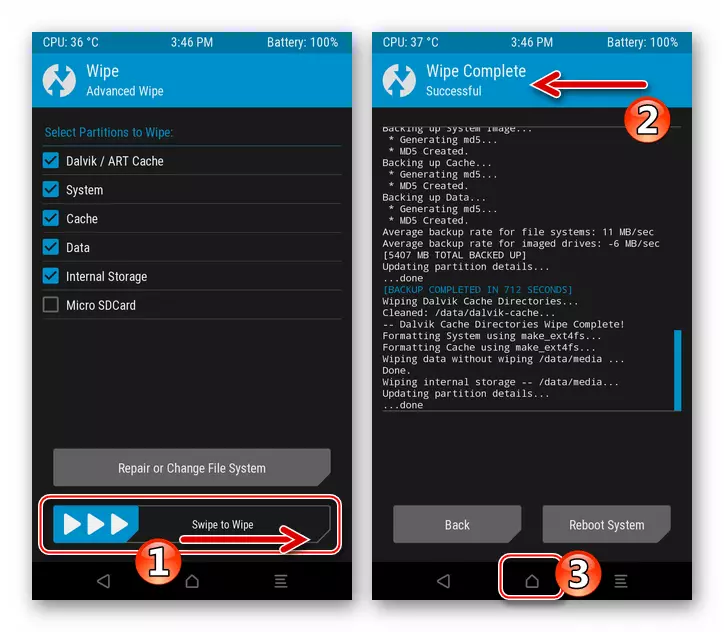
- Pēc iepriekš minēto norādījumu priekšmetu izpildes viedtālrunis tiek uzskatīts par sagatavotu modificētas OS instalēšanai:
- Tada pogā "Instalēt". Tālāk mēs ieslēgti, izmantojot pogu "Select Storage" uz mikrosfēras kā uzglabāšanas iekārta ar OS paketi, kas paredzēts uzstādīt ierīcē.
- Mēs atrodam failu un mapju zip-paketes displeja sarakstā ar programmaparatūru un pieskarieties tās nosaukumam. OS instalācijas sākums tiek uzsākta, pārvietojot skrējēju "Pārvelciet, lai apstiprinātu Flash" pa labi. Tālāk, tas joprojām ir sagaidāms, lai pabeigtu izvietošanu pielāgoto komponentu atmiņā viedtālrunis.
- Uzstādīšanas procesa beigās restartējiet viedtālruni Android, noklikšķinot uz pogas "Instalēt Zip veiksmīgu", kas parādījās vienlaicīgi ar paziņojumu "Instalēt Zip veiksmīgu". Mēs sagaidām, ka visas instalētās sistēmas sastāvdaļas tiek inicializētas, kuras aizpilda ekrāna izskats ar kodīgo firmware logo.
- Šajā sakarā tiek uzskatīta par pasūtījuma OS integrāciju ZTE Blade X3. Tas joprojām ir izvēlēties galvenos parametrus Android-Shell,
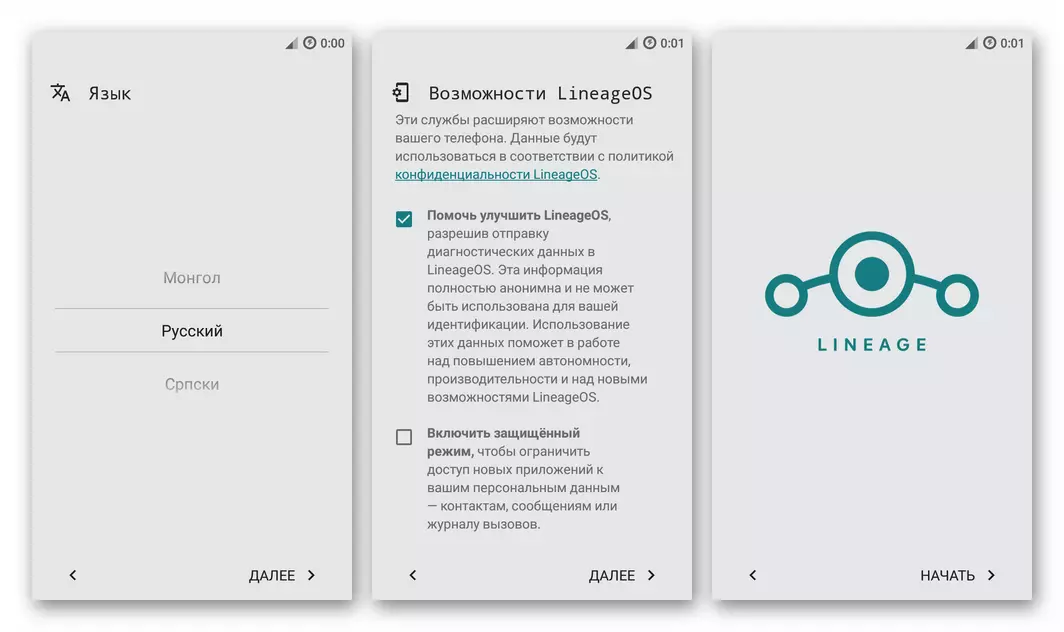
un pēc tam pāriet uz datu atgūšanu
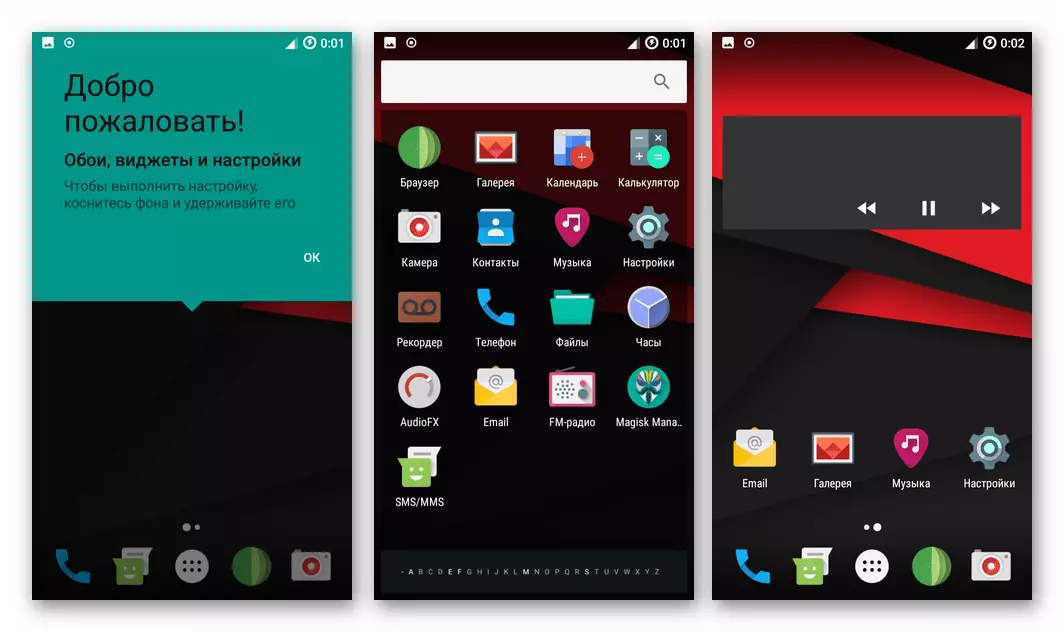
un viedtālruņa darbība.
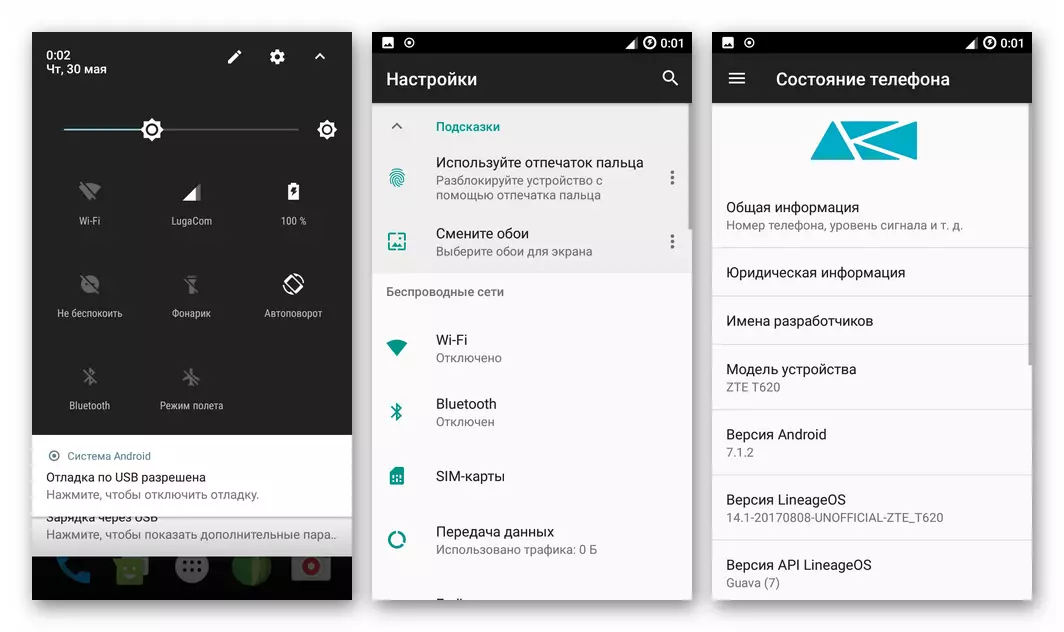
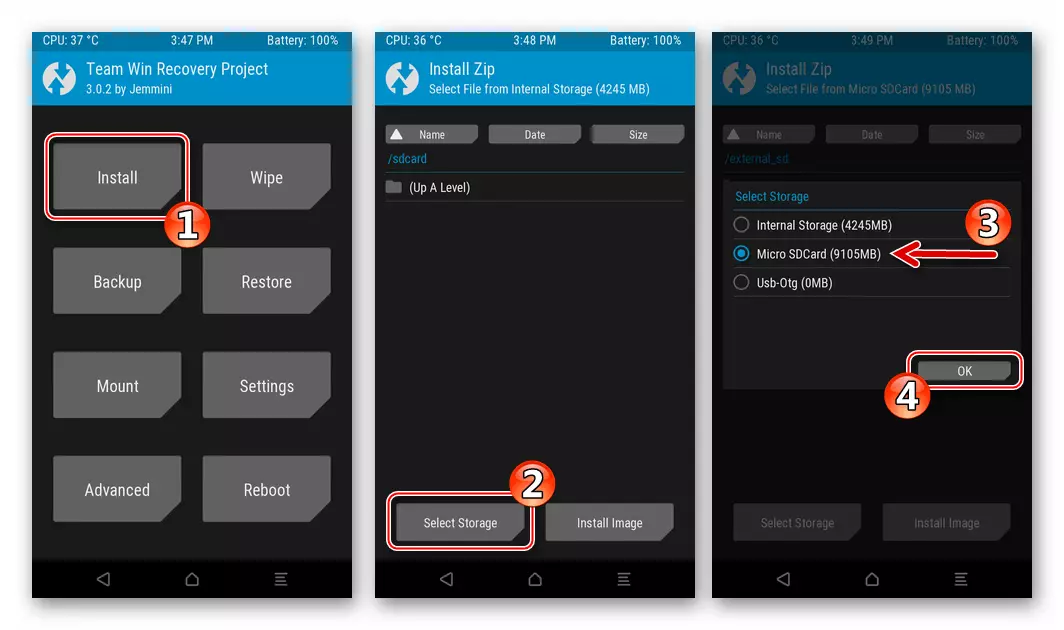
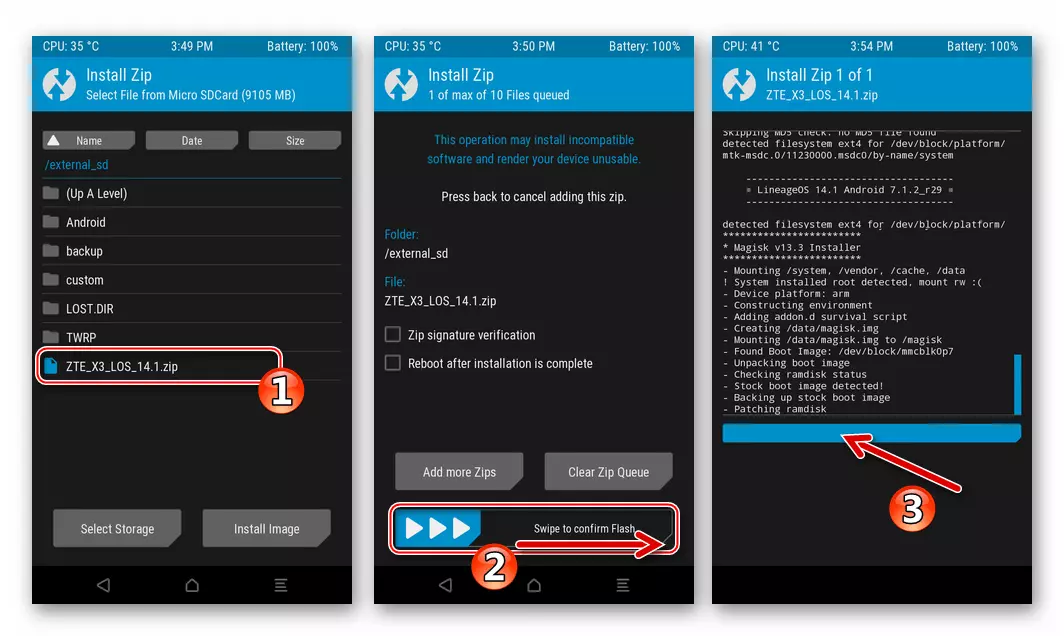
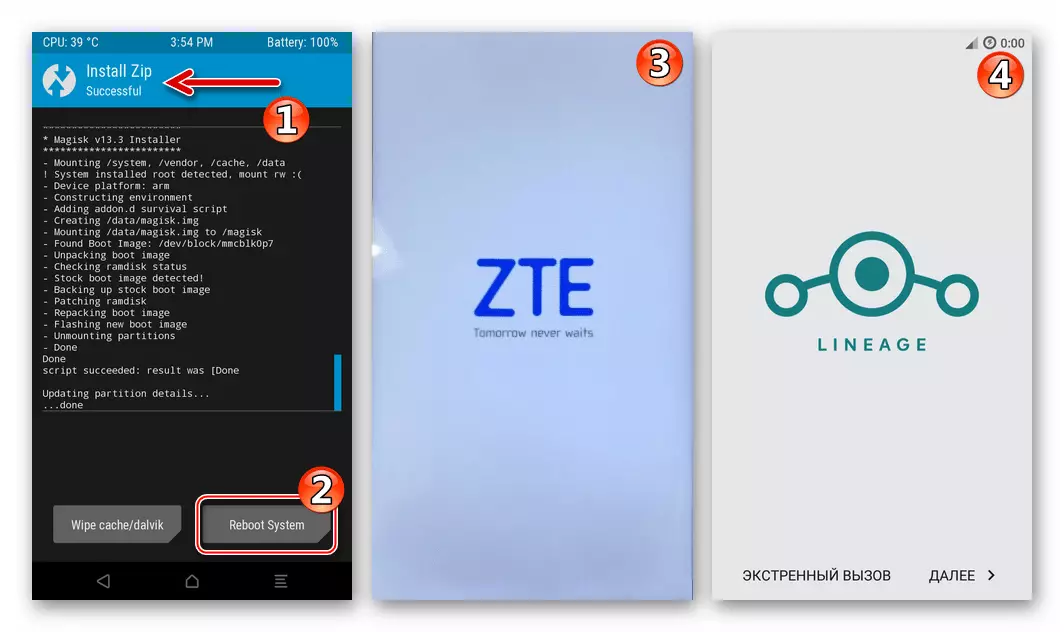
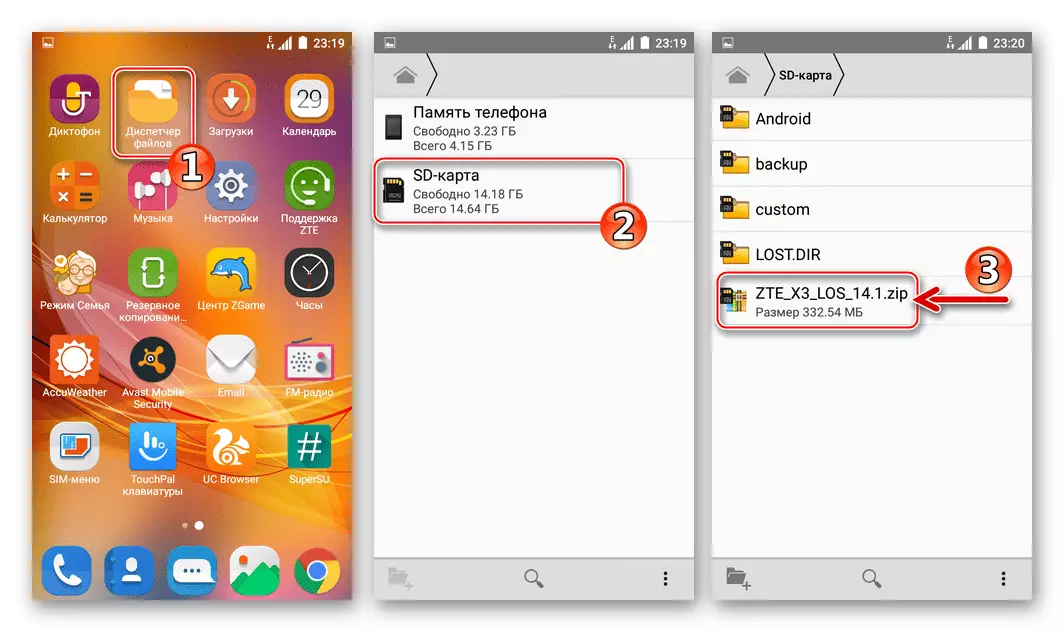
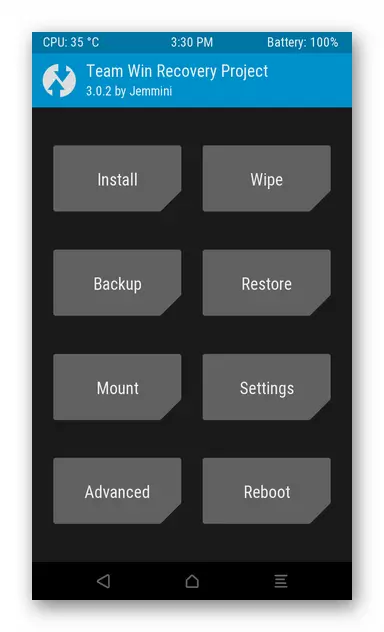
Papildus. Google pakalpojumi
Tā kā pasūtījuma programmaparatūra visbiežāk nav aprīkota ar parastajiem lietotājiem Android viedtālruņiem ar Google pakalpojumiem un lietojumprogrammām, to integrācija būs jāveic atsevišķi.
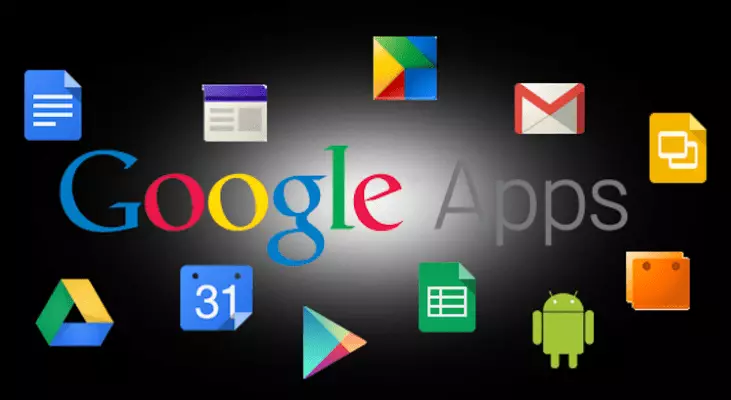
Visracionālākais veids, kā saņemt "Corporation Corporation" vidē muitas programmaparatūras par telefona modeli, kas aplūkots ir TWRP iespēju izmantošana integrēties Android paketē, kas izplatīta projektā OpenPaps. . Šo komponentu uzstādīšanas metodika ir aprakstīta mūsu tīmekļa vietnē:
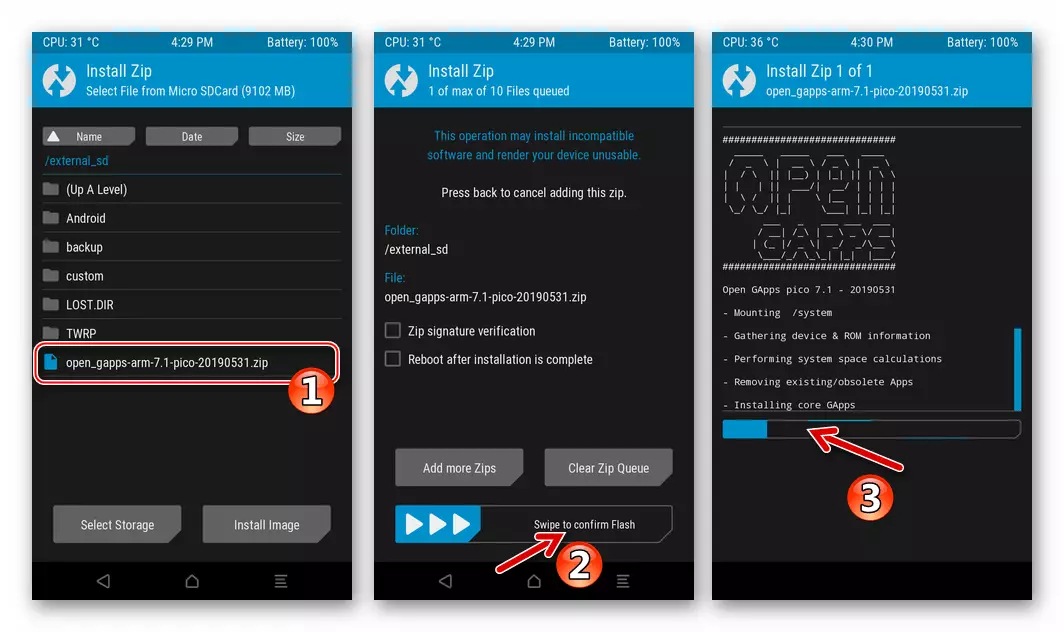
Lasīt vairāk: Instalēšana Google pakalpojumu Android Castom programmaparatūras vidē
Atgriezieties oficiālajā programmaparatūrā, datu atgūšanā
Atjaunojiet oficiālo OS ierīcē tādā formā, ka tas bija pirms castomas uzstādīšanas, ja jums ir noņemama atmiņas ierīce, asmens x3 nandroid backup ir pilnīgi vienkāršs. Pēc TBP procedūras izpildes tas paliek instalēts ierīcē.
- Iekraušana TVGP.
- Mēs ražojam "pilnu noslaucīt" procedūru, tas ir, formatēt visas sadaļas iekšējās noliktavas viedtālrunis tieši atkārtojot darbības no iepriekš minētajiem norādījumiem, lai integrētu pielāgoto OS.
- Tabay "Atjaunot" uz galvenā atgūšanas ekrāna. Pārslēgšanās uz noņemamu disku, izmantojot pogu "Select Storage".
- Izvēlieties dublējumu no tiem, kas pieskārās mapes nosaukumam, kurā tas tiek saglabāts. Izmantojot "Swipe atjaunot" elementu, uzsākt atgūšanas procedūru, un pēc tam ievērojiet procesu uz ekrāna log nobīdes apgabalā.
- Pēc tam, kad esat saņēmis "atjaunot pilnīgu veiksmīgu" paziņojumu ekrāna augšdaļā, noklikšķiniet uz pogas "Reboot sistēmas" un pagaidiet, lai atvērtu Android.
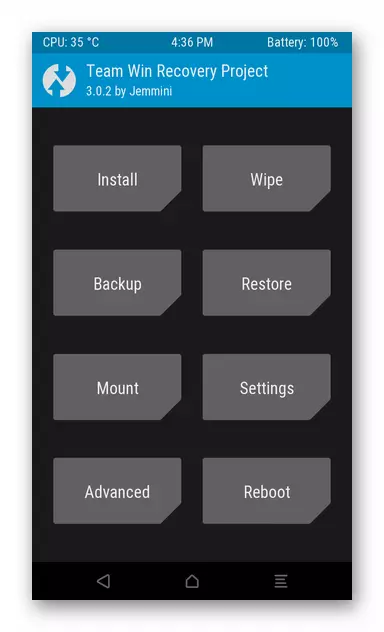
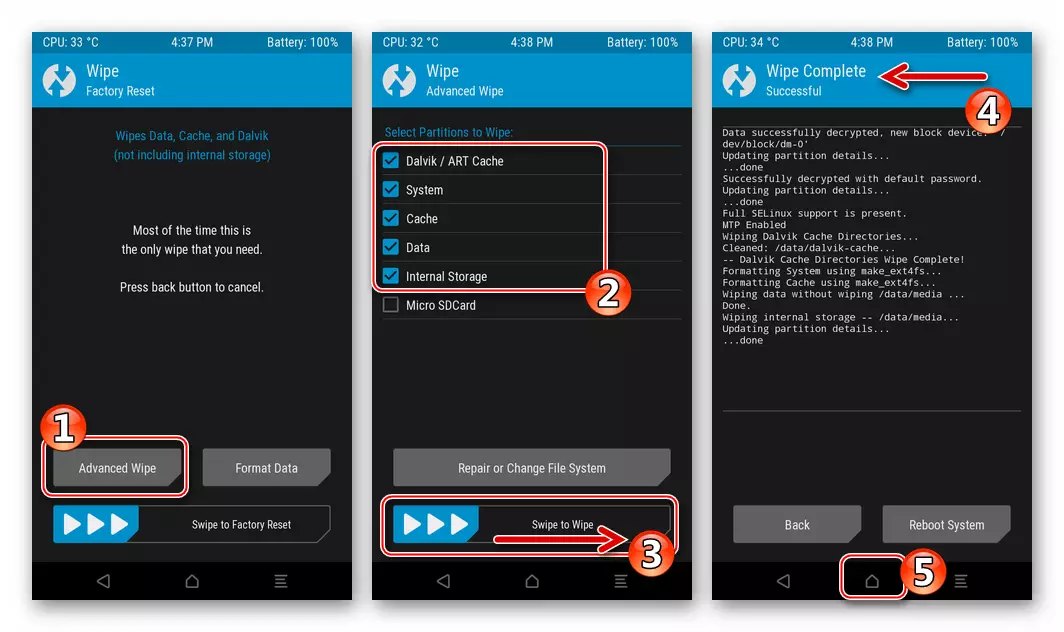
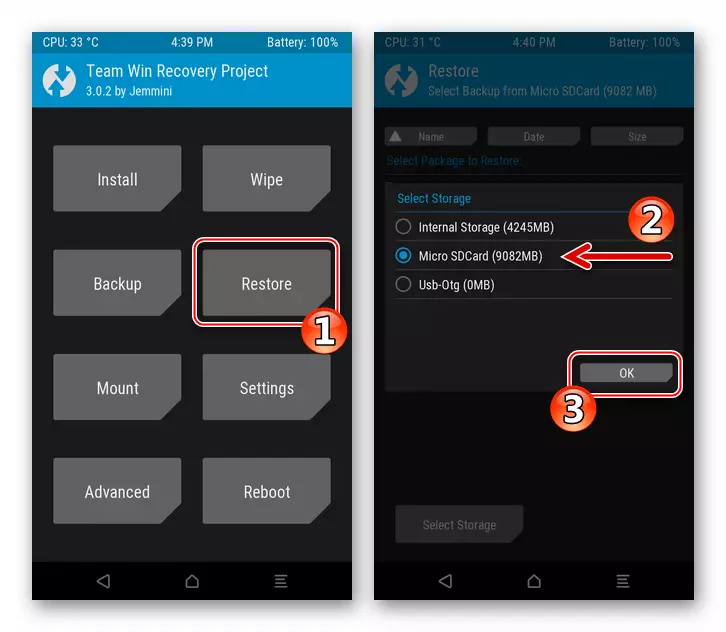
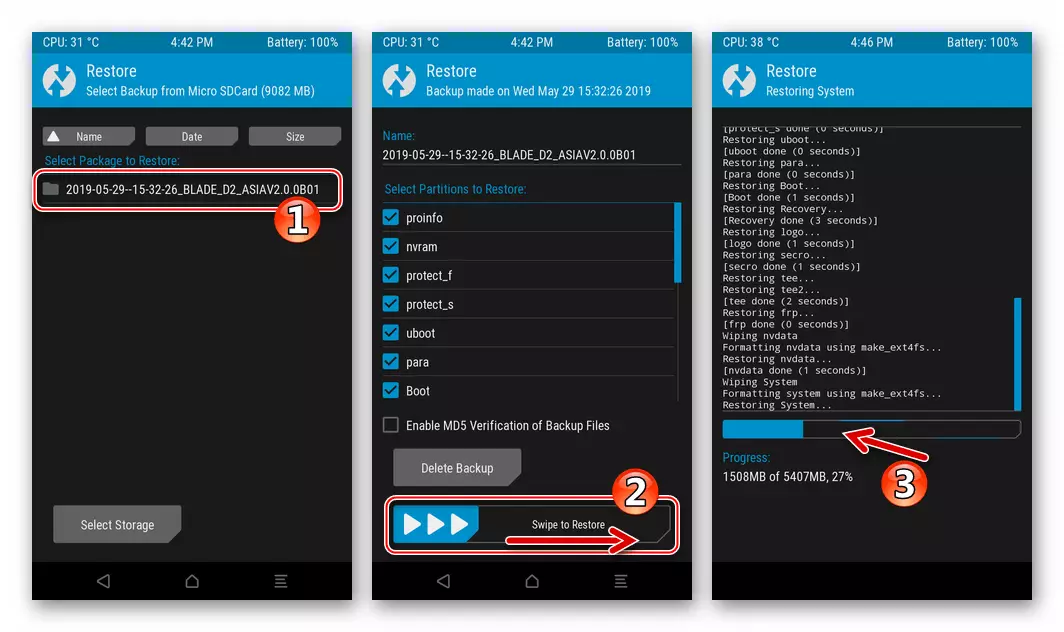
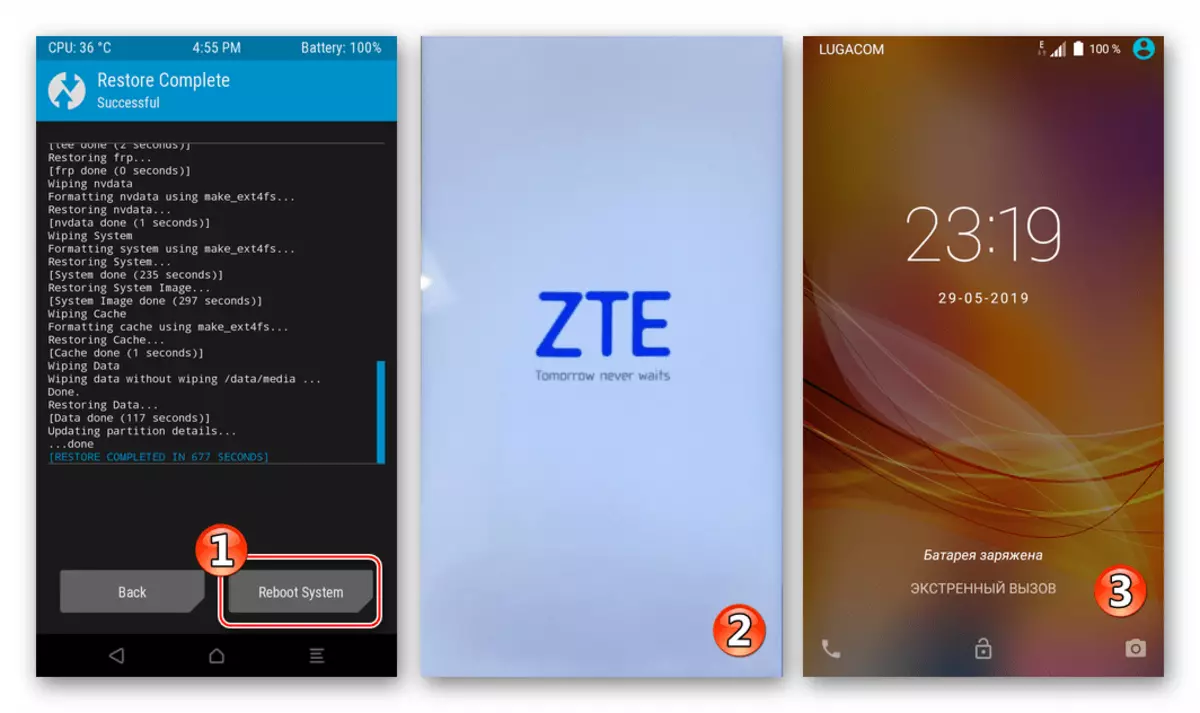
NVRAM atgūšana, izmantojot TWRP
Papildus iepriekš aprakstītajai pilnās sistēmas atjaunošanai no Nandroid dublējuma, kad tā ir pieejama, modificētā atgūšana ļauj pārrakstīt informāciju no atsevišķu tālruņa atmiņas zonu dublējuma, ko var izmantot, lai novērstu bojājumu ietekmi "NVRAM" (atgūšana Imei).
- Mēs pārstartējam ierīci MVRP un dodos uz "atjaunošanas" sadaļu vidē. Mēs norādām sistēmu, lai izmantotu noņemamu disku kā rezerves uzglabāšanu ("Select Storage") un pēc tam izvēlieties Backup, pieskaroties tās nosaukumam.
- Mēs atbrīvojamies no izvēles rūtiņiem, kas atrodas blakus "Atlasīt starpsienas, lai atjaunotu" saraksta vienumus. Lai atjaunotu radio moduļa un IMEI kalibrēšanu, jums ir jāinstalē izvēles rūtiņas tikai netālu no NVRAM, NVDATA, kā arī "SECRO".
- Mēs novirzām "zvēliens atjaunot", mēs ceram uz izskatu "atjaunot pilnīgu veiksmīgu" paziņojumu, un pēc tam atsāknēšana Android ("atsāknēšanas sistēma") un izvērtēt rezultātu manipulācijas.
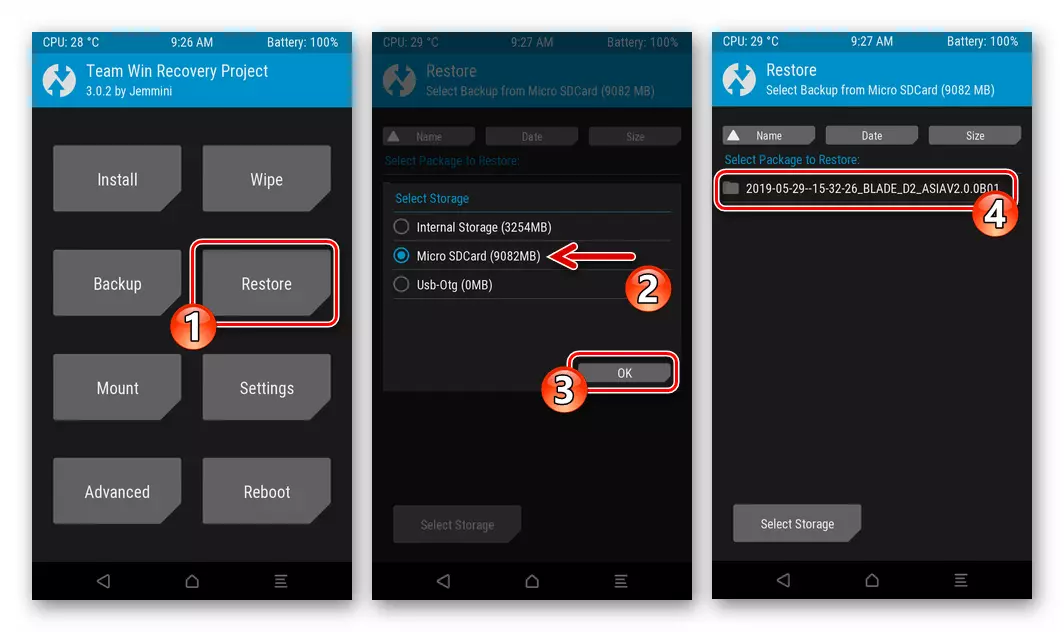
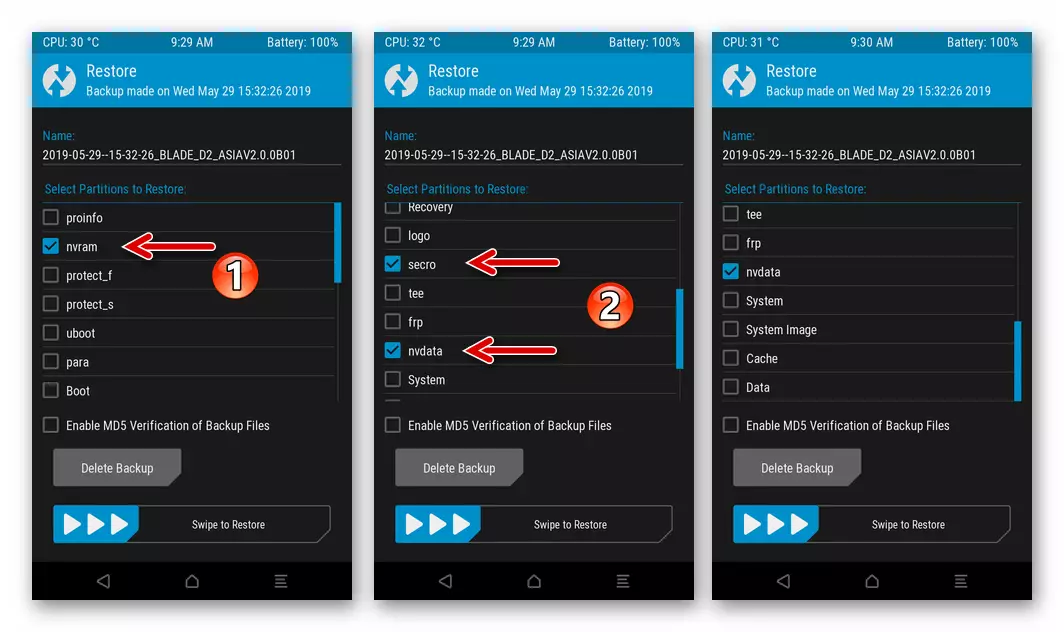
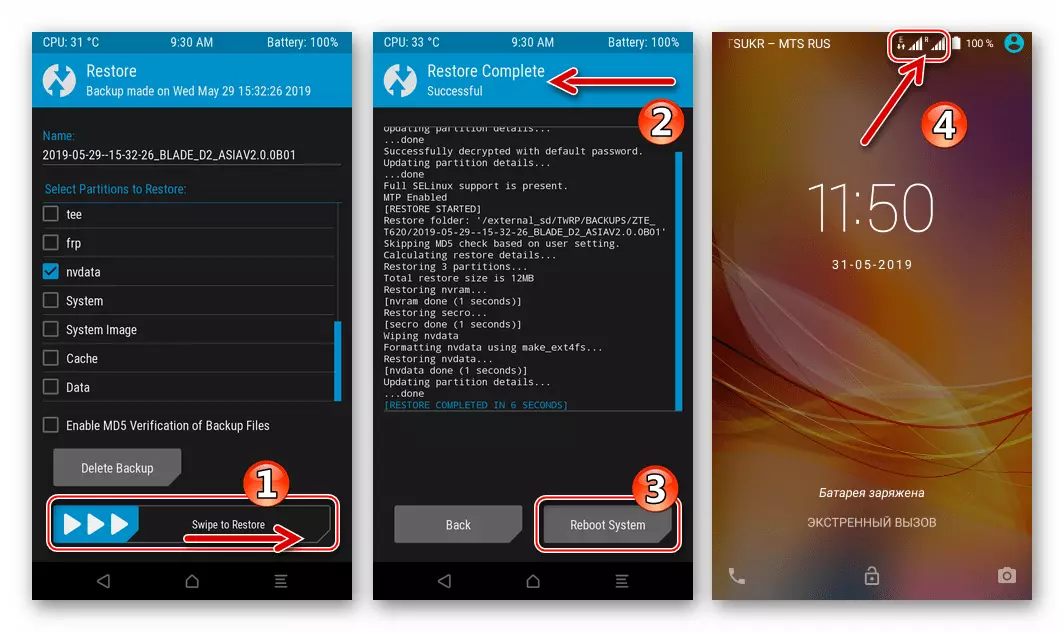
Secinājums
Programmas rīki, kas ieteikti rakstā ar uzmanīgu sekām uz to pieteikumu, nodrošina ZTE asmeni X3 lietotājus ar jebkuru preparāta līmeni spēju atrisināt instalēšanas Android OS viedtālrunī. Kā jūs varat redzēt, sazinieties ar profesionāļiem, lai nodrošinātu pareizu darbības līmeni sistēmas, kas balstīta uz ierīci, nav nepieciešama, visas darbības var īstenot mājās.
